Schneider Electric EcoStruxure™ EV Charging Expert Manuel utilisateur
Vous trouverez ci-dessous de brèves informations pour EcoStruxure EV Charging Expert. Cette solution permet d'attribuer une consigne de courant aux bornes de charge, d'afficher l'état en temps réel, de gérer l'authentification des utilisateurs et d'obtenir l'historique des bornes. Compatible avec la supervision à distance via OCPP 1.6 Json. Deux profils sont disponibles : Admin et Utilisateur.
PDF
Télécharger
Document
EcoStruxure™ EV Charging Expert Guide de l’utilisateur 01/2023 EcoStruxure EV Charging Expert est une solution labellisée Solar Impulse Efficient Solution. Pour en savoir plus : https://solarimpulse.com/efficientsolutions/ecostruxure-ev-charging-expert DOCA0163FR-18 Informations légales Schneider Electric et toute autre marque déposée de Schneider Electric Industries SAS mentionnée dans le présent guide sont la propriété exclusive de Schneider Electric SA et de ses filiales. Elles ne peuvent pas être utilisées à quelque fin que ce soit sans l’autorisation écrite de leur propriétaire. Le présent guide et son contenu sont protégés au sens du Code de la propriété intellectuelle français (ciaprès, le « Code »), en vertu des lois relatives aux droits d’auteur des textes, dessins et modèles, ainsi qu’en vertu du droit des marques. Vous vous engagez à ne pas reproduire, hormis pour votre usage personnel et non commercial comme défini dans le Code, tout ou partie de ce guide, sur quelque support que ce soit, sans l’autorisation écrite de Schneider Electric. Vous vous engagez également à ne créer aucun lien hypertexte vers ce guide ou son contenu. Schneider Electric ne concède aucun droit ou licence pour l’utilisation personnelle et non commerciale du guide ou de son contenu, à l’exception d’une licence non exclusive de le consulter « en l’état », à vos propres risques. Tous les autres droits sont réservés. L’installation, l’utilisation, la réparation et la maintenance des équipements électriques doivent être assurées par du personnel qualifié uniquement. Schneider Electric décline toute responsabilité quant aux conséquences de l’utilisation de ce matériel. Les normes, spécifications et conceptions évoluant au fil du temps, veuillez demander confirmation des informations fournies dans la présente publication. À propos de ce guide Portée du document L’objectif de ce guide est de fournir aux installateurs, au personnel de maintenance et aux utilisateurs les informations techniques nécessaires pour installer, mettre en service et utiliser l’EcoStruxure EV Charging Expert. Introduction Principales caractéristiques de l’EcoStruxure EV Charging Expert : • Attribuer une consigne de courant aux bornes de charge en fonctionnement • Afficher en temps réel l’état des bornes de charge sur le tableau de bord • Gérer l’authentification des utilisateurs pour l’autorisation de charge • Obtenir l’historique et les données des bornes de charge dans le réseau L’EcoStruxure EV Charging Expert est compatible avec la supervision à distance depuis un CPO (Charge Point Operator) dans OCPP 1.6 Json. Deux profils permettent d’accéder à l’EcoStruxure EV Charging Expert : Admin : accès à l’ensemble des paramètres et fonctionnalités de configuration, utilisation du tableau de bord et gestion des cartes RFID. Utilisateur : utilisation du tableau de bord et gestion des cartes RFID. Documents à consulter Titre de documentation EVlink Parking - EVlink Smart Wallbox - EVlink City - Charging station Commissioning Guide (English) EVlink Parking - EVlink City - EVlink Smart Wallbox - Charging Stations Troubleshooting Guide (English) Instruction sheet - EVP2MM - Modem (Anglais, français) Instruction Sheet for the Acti9 Smartlink SI D A9XMWA20 (allemand, anglais, chinois, espagnol, français, hollandais, italien, portugais, russe) Instruction sheet for power meter METSEPM5320 (allemand, anglais, chinois, espagnol, français, hollandais, italien, portugais, russe) Instructions sheet for power meter A9MEM3250 (allemand, anglais, chinois, espagnol, français, hollandais, italien, portugais, russe) Instructions sheet for Enerlin’X IFE gateway LV434002 (anglais, français) Instructions sheet Enerlin’X EIFE communication module LV851001 (anglais, français) Installation guide for EcoStruxure EV Charging Expert (anglais) Numéro de référence DOCA0060EN DOCA0117EN QGH5298301 NVE60007 HRB69887 NHA15795 DOCA0084 DOCA0106 DOCA0164EN Vous pouvez télécharger ces publications ainsi que d’autres informations techniques depuis notre site web à l’adresse https://www.se/en/download Informations liées à la sécurité Informations importantes Lisez attentivement ces instructions et familiarisez-vous avec l’équipement avant de tenter de l’installer, de le faire fonctionner, de le réparer ou d’assurer sa maintenance. Les messages spéciaux suivants que vous trouverez dans ce manuel ou sur l’appareil ont pour but de vous mettre en garde contre des risques potentiels ou d’attirer votre attention sur des informations qui clarifient ou simplifient une procédure. La présence d’un de ces symboles sur une étiquette « Danger » ou « Avertissement » signale un risque d’électrocution qui provoquera des blessures physiques en cas de non-respect des consignes de sécurité. Il s’agit du symbole d’alerte de sécurité. Il vous avertit d’un risque potentiel de blessure physique. Respectez scrupuleusement les consignes de sécurité associées à ce symbole pour éviter toute situation pouvant entraîner des blessures ou la mort. DANGER DANGER signale une situation dangereuse qui, si elle n’est pas évitée, entraînera la mort ou des blessures graves. AVERTISSEMENT AVERTISSEMENT signale une situation dangereuse qui, si elle n’est pas évitée, pourrait entraîner la mort ou des blessures graves. ATTENTION ATTENTION indique une situation dangereuse qui, si elle n’est pas évitée, pourrait entraîner des blessures mineures à modérées. AVIS AVIS est utilisé pour les pratiques qui ne sont pas liées à des risques corporels. REMARQUE IMPORTANTE L’installation, l’utilisation, la réparation et la maintenance des équipements électriques doivent être assurées par du personnel qualifié uniquement. Schneider Electric décline toute responsabilité quant aux conséquences de l’utilisation de ce matériel. Une personne qualifiée est une personne disposant de compétences et de connaissances dans le domaine de la construction, du fonctionnement et de l’installation des équipements électriques, et ayant suivi une formation en sécurité leur permettant d’identifier et d’éviter les risques encourus. 2022 Guide d’utilisation Table des matières Chapter 1. 1.1 ENVIRONNEMENT DU SYSTÈME ................................................... 9 EcoStruxure EV Charging Expert........................................................... 10 Présentation ................................................................................ 10 Dispositifs de communication d’EcoStruxure EV Charging Expert 16 Architecture réseau d’EcoStruxure EV Charging Expert ............ 20 1.2 Caractéristiques d’EcoStruxure EV Charging Expert............................. 21 Caractéristiques générales ......................................................... 21 Caractéristiques environnementales .......................................... 21 Caractéristiques d’alimentation .................................................. 21 Modules de communication ........................................................ 22 1.3 Configuration de l’environnement système d’EcoStruxure EV Charging Expert .............................................................................................................. 23 Installation d’EcoStruxure EV Charging Expert .......................... 23 1.4 Définition d’une zone .............................................................................. 25 1.5 Mise en service de la connexion à distance à EcoStruxure EV Charging Expert .............................................................................................................. 28 Condition initiale ......................................................................... 28 Exemple de sélection du port de modem : ................................. 28 Mise en service du modem d’EVlink (EVP3MM) ........................ 29 Chapter 2. 2.1 MISE EN SERVICE D’ECOSTRUXURE EV CHARGING EXPERT 33 Démarrer avec EcoStruxure EV Charging Expert .................................. 34 Configuration de l’ordinateur ...................................................... 34 Connexion à EcoStruxure EV Charging Expert (assistant) ........ 34 2.2 Mise en service d’EcoStruxure EV Charging Expert.............................. 36 Mise à jour du firmware .............................................................. 36 Administration et configuration des mots de passe d’utilisateur 37 Connexion à EcoStruxure EV Charging Expert .......................... 38 2.3 Configuration du réseau ......................................................................... 39 Nom de l’EcoStruxure EV Charging Expert ................................ 39 Configuration Ethernet ................................................................ 39 Configuration du serveur DHCP ................................................. 40 2.4 Mise en service des bornes de charge .................................................. 41 Conditions préalables requises .................................................. 41 Page d’accueil d’une borne de charge ....................................... 41 Description .................................................................................. 41 Filtrer les bornes de charge ........................................................ 41 Configuration des bornes de charge .......................................... 42 Obtenir le numéro de série d’une borne de charge .................... 44 2.5 Configuration des centrales de mesure ................................................. 46 Conditions préalables requises .................................................. 46 Page d’accueil des centrales de mesure .................................... 46 Paramétrage des centrales de mesure ...................................... 47 Modèles de centrales de mesure ............................................... 48 2.6 Configuration de zones .......................................................................... 52 Conditions préalables requises .................................................. 52 Configuration de zones ............................................................... 52 Création d’une zone.................................................................... 53 DOCA0163FR-16 © 2020 Schneider Electric – Tous droits réservés. 5 2022 Guide d’utilisation Mode dégradé ............................................................................. 53 Réglages de zone ....................................................................... 55 2.7 Affectation des bornes de recharge à une zone ................................... 56 2.8 Configuration de la supervision à distance ........................................... 57 Configuration de la supervision à distance ................................. 57 2.9 Stratégie de délestage de charge et mode dégradé ............................. 59 Définition ..................................................................................... 59 Conditions préalables requises................................................... 59 Page de configuration du mode dégradé ................................... 59 2.10 Configuration du mode d’authentification ............................................ 61 2.11 Gestion des cartes RFID ..................................................................... 62 Conditions préalables requises................................................... 62 Page de configuration de la gestion des cartes RFID ................ 62 Ajout d’une carte RFID ............................................................... 62 Exportation du fichier de cartes RFID ......................................... 63 Retrait d’une carte RFID ............................................................. 63 Mise à jour de carte RFID ........................................................... 63 Modifications de masse .............................................................. 64 Filtres de cartes RFID ................................................................. 64 Chapter 3. INTERFACE D’UTILISATION........................................................... 65 3.1 Connexion à EcoStruxure EV Charging Expert (serveur web) ............. 66 3.2 Barre de menus et d’état ....................................................................... 66 Éléments de la barre ................................................................... 66 3.3 Tableau de bord .................................................................................... 67 AC 3.4 Vue « Global » ............................................................................ 67 Vue « Zone » .............................................................................. 69 Vue « Charging Stations » .......................................................... 71 Vue « Charging Stations » - Mise à jour du firmware EVlink Pro 71 Gestion des cartes RFID ....................................................................... 72 Conditions préalables requises................................................... 72 Page de configuration de la gestion des cartes RFID ................ 72 Ajout d’une carte RFID ............................................................... 72 Exportation du fichier de cartes RFID ......................................... 73 Retrait d’une carte RFID ............................................................. 73 Mise à jour de carte RFID ........................................................... 74 Modifications de masse .............................................................. 74 3.5 Configuration du réseau ........................................................................ 75 Configuration Ethernet ................................................................ 75 Configuration du proxy ................................................................ 75 Configuration du serveur DHCP ................................................. 75 3.6 Configuration de la supervision à distance ........................................... 76 Configuration de la supervision à distance ................................. 76 3.7 Configuration de zones ......................................................................... 78 Conditions préalables requises................................................... 78 Page d’accueil de zone ............................................................... 78 Description .................................................................................. 79 Mode dégradé ............................................................................. 79 Réglages de zone ....................................................................... 79 Mode d’authentification par zone ................................................ 80 DOCA0163FR-16 3.8 Configuration des centrales de mesure ................................................ 81 3.9 Fonctionnalité « Time-of-use » (TOU) ................................................... 81 © 2020 Schneider Electric – Tous droits réservés. 6 2022 Guide d’utilisation Définition ..................................................................................... 81 Conditions préalables requises .................................................. 81 Onglet de configuration de période tarifaire ............................... 81 Onglet « Zone where periods apply »......................................... 84 Onglet « Summary » ................................................................... 85 Désactivation de la fonction « Time-of-use » ............................. 85 3.10 Gestion de l’énergie par le biais des entrées numériques ................... 86 Définition ..................................................................................... 86 Conditions préalables requises .................................................. 86 Mise en service ........................................................................... 86 Raccordement électrique ............................................................ 88 Gestion de la consigne maximale............................................... 88 3.11 Configuration avancée ......................................................................... 89 Définition ..................................................................................... 89 Cybersécurité .............................................................................. 89 Centrale de mesure .................................................................... 90 Optimisation de consommation .................................................. 90 Configuration des services web .................................................. 90 Divers .......................................................................................... 90 3.12 Gestion des utilisateurs ........................................................................ 91 Page d’accueil de la gestion des utilisateurs .............................. 91 Ajout d’un utilisateur ................................................................... 91 Modification du mot de passe d’utilisateur ................................. 92 Suppression d’un utilisateur ....................................................... 92 3.13 Mise en service des bornes de charge ................................................ 93 Conditions préalables requises .................................................. 93 Page d’accueil d’une borne de charge ....................................... 93 Description .................................................................................. 93 Mise à jour de la détection des bornes de charge ...................... 93 Définition du mode d’authentification.......................................... 95 Filtrer vos bornes de charge ....................................................... 95 3.14 Stratégie de délestage de charge et mode dégradé ............................ 96 Définition ..................................................................................... 96 Conditions préalables requises .................................................. 96 Page de configuration du mode dégradé ................................... 96 3.15 Maintenance ......................................................................................... 98 Lecture des journaux (« logs ») d’EcoStruxure EV Charging Expert 98 Téléchargement du rapport de maintenance ............................. 98 Téléchargement des rapports de maintenance des bornes de charge 99 3.16 Mise à jour du firmware d’EcoStruxure EV Charging Expert ............. 100 3.17 Mise à niveau de la licence d’EcoStruxure EV Charging Expert ....... 101 Obtenir votre identifiant EcoStruxure EV Charging Expert unique 101 Importer le pack de mise à niveau EcoStruxure EV Charging Expert 101 3.18 Redémarrage et rétablissement des réglages d’usine ...................... 102 Redémarrage et rétablissement des réglages d’usine à partir du serveur web ............................................................................................ 102 Rétablissement des réglages d’usine du matériel .................... 102 3.19 Sauvegarde et restauration ................................................................ 103 Enregistrer la configuration EcoStruxure EV Charging Expert . 103 Restauration pendant la mise en service du système .............. 103 DOCA0163FR-16 © 2020 Schneider Electric – Tous droits réservés. 7 2022 Guide d’utilisation Restauration de la configuration en exploitation ....................... 104 Chapter 4. 4.1 Maintenance d’EcoStruxure EV Charging Expert .......................... 105 Rétablissement des réglages d’usine du matériel............................... 106 Définition ................................................................................... 106 Conditions préalables requises................................................. 106 Procédure de rétablissement des réglages d’usine du matériel 106 4.2 Maintenance et nettoyages réguliers .................................................. 107 Introduction ............................................................................... 107 Solutions de nettoyage ............................................................. 107 DOCA0163FR-16 © 2020 Schneider Electric – Tous droits réservés. 8 2022 Guide d’utilisation Chapter 1. ENVIRONNEMENT DU SYSTÈME DOCA0163FR-16 © 2020 Schneider Electric – Tous droits réservés. 9 2022 Guide d’utilisation 1.1 EcoStruxure EV Charging Expert Présentation 1.1.1.1 Fonctions de gestion du courant Le courant disponible aux bornes de charge sera réparti entre les véhicules en charge. Un véhicule électrique requiert une consigne minimale pour accepter la charge. Si cette valeur minimale n’est pas disponible, la charge est momentanément suspendue. Le Système de gestion de la charge permet au profil Admin de choisir entre deux seuils (valeurs plancher) : • 8 A par défaut pour une charge monophasée et 14 A par défaut pour une charge triphasée (si EV/ZE est prêt) • 6 A par défaut pour une charge monophasée et triphasée (conformément à la norme CEI 61851) Lorsqu’un nouveau véhicule se connecte et que le courant disponible n’est pas suffisant, le système suspend la charge d’un autre véhicule pour charger le nouveau. Deux options de hiérarchisation de la charge sont disponibles pendant la configuration du système de gestion de la charge : • Énergie : Le système suspend la charge des véhicules qui ont déjà consommé la plus grande quantité d’énergie. Cette option est activée par défaut. • Durée : Le système suspend la charge des véhicules dont le temps de charge est le plus long. Dans les deux cas, l’EcoStruxure EV Charging Expert vérifie les valeurs toutes les 15 minutes et actualise les droits de charge en conséquence. Seul le profil Admin peut modifier ce paramètre. Selon la référence EcoStruxure EV Charging Expert (uniquement les références commerciales HMIBSCEA53D1ESM, -EDM, -EDL), l’EcoStruxure EV Charging Expert peut gérer : • les cartes RFID VIP qui permettent à l’utilisateur d’obtenir la puissance maximale disponible* à tout moment, quelle que soit la borne de charge ; • les bornes de charge VIP qui permettent à toute carte RFID d’utilisateur d’obtenir la puissance maximale disponible* à tout moment sur une borne de charge VIP donnée. Les profils Admin et User peuvent ajouter ou supprimer le statut VIP (carte RFID ou borne de charge). DOCA0163FR-16 © 2020 Schneider Electric – Tous droits réservés. 10 2022 Guide d’utilisation *La puissance maximale disponible pour le statut VIP peut être inférieure à la puissance nominale de la borne de charge, selon le nombre de charges VIP simultanées. DOCA0163FR-16 © 2020 Schneider Electric – Tous droits réservés. 11 2022 1.1.1.2 Guide d’utilisation Gestion du courant : deux modes possibles Mode statique La consigne de courant maximale de toute l’infrastructure de charge est une valeur fixe qui dépend de l’abonnement souscrit et de la puissance consommée dans le reste du bâtiment. Ce courant est réparti entre tous les véhicules connectés pour limiter les risques de déclenchement de l’installation. Profil de consommation en mode statique : Par exemple, 10 bornes de charge de 22 kVA peuvent être utilisées simultanément avec une consommation totale ne dépassant pas 100 kVA. Mode dynamique La consigne de courant maximale de toute l’infrastructure de charge évolue selon la consommation du bâtiment et selon l’abonnement souscrit. Le courant disponible restant est réparti entre tous les véhicules connectés pour limiter les risques de déclenchement de l’installation. Profil de consommation en mode dynamique : Par exemple, 10 bornes de charge de 22 kVA peuvent être utilisées simultanément dans une installation conçue pour distribuer 150 kVA au bâtiment et à l’ensemble des bornes de charge. Selon la consommation du bâtiment, la consigne de courant maximale de toute l’infrastructure de charge peut théoriquement atteindre 150 kVA. En mode dynamique, l’EcoStruxure EV Charging Expert doit être connecté à des centrales compatibles qui mesurent la consommation du bâtiment et des bornes de charge. DOCA0163FR-16 © 2020 Schneider Electric – Tous droits réservés. 12 2022 Guide d’utilisation 1.1.1.3 (1) (2) Gamme de produits et fonctionnalités de l’EcoStruxure EV Charging Expert Veuillez nous consulter pour passer d’une référence commerciale à la gamme supérieure. Remarque : le nombre maximum de zones comprend les zones et les sous-zones (consultez le chapitre 2.6 « Configuration des zones »). Contactez votre responsable commercial si vous souhaitez mettre à niveau la licence de votre version actuelle d’EcoStruxure EV Charging Expert (référence commerciale). Voir le chapitre 3.17- Mise à niveau de la licence d’EcoStruxure EV Charging Expert pour en savoir plus. 1.1.1.4 Fonctionnalités du profil User Utilisation du tableau de bord d’EcoStruxure EV Charging Expert En un clin d’œil, l’utilisateur peut : DOCA0163FR-16 - voir l’état de toutes les bornes de charge ou de certaines d’entre elles ; - suivre la consommation de courant par phase. © 2020 Schneider Electric – Tous droits réservés. 13 2022 Guide d’utilisation Contrôle à distance de la borne de charge et transactions Démarrage à distance, arrêt à distance, arrêt forcé à distance, redémarrage (reprise automatique de la charge), réinitialisation (charge interrompue), accès au rapport de maintenance. Accès par l’onglet « Station ». Ajout et suppression de cartes RFID dans une liste Lorsqu’EcoStruxure EV Charging Expert est en mode authentification, les fonctionnalités suivantes sont disponibles : ajout/suppression/mise à jour de cartes RFID, modification des identifiants (par ex. : cartes RFID VIP). Accès par la page « RFID cards » du tableau de bord. Exportation des enregistrements de données de charge (CDR) Dans le tableau de bord, l’utilisateur voit les sessions de charge en cours ou toutes les sessions depuis la mise en service d’EcoStruxure EV Charging Expert. EcoStruxure EV Charging Expert peut enregistrer dans sa mémoire interne plus d’un million de données de transactions, également appelées enregistrements de données de charge. Il est également possible d’exporter les enregistrements de données de charge de toutes les bornes de charge dans un fichier externe au format CSV. Vous pouvez sélectionner la période avant d’exporter le fichier. Accès par « Export transaction » dans le tableau de bord. 1.1.1.5 Fonctionnalités du profil Admin Outre les fonctionnalités du profil User, le profil Admin permet de modifier la configuration des bornes de charge et mettre à niveau le firmware d’EcoStruxure EV Charging Expert. Mise en service d’EcoStruxure EV Charging Expert Tous les paramètres sont accessibles dans la page Admin. Le profil Admin définit les paramètres suivants : • Configuration du réseau • Supervision à distance • Mode de fonctionnement de la zone (statique ou dynamique) • Limitation du courant par zone • Bornes de charge • Stratégie de délestage de charge et mode dégradé (perte de communication) • Fonctionnalité « Time-of-use » • Entrées numériques Maintenance d’EcoStruxure EV Charging Expert Le profil Admin peut : • Mettre à jour le logiciel d’EcoStruxure EV Charging Expert • Réinitialiser la configuration d’usine • Sauvegarder et restaurer la configuration du système • Gérer les comptes et les mots de passe des utilisateurs • Télécharger le rapport de maintenance d’EcoStruxure EV Charging Expert • Accéder à l’assistance permettant la mise en service initiale DOCA0163FR-16 © 2020 Schneider Electric – Tous droits réservés. 14 2022 1.1.1.6 Guide d’utilisation Caractéristiques matérielles d’EcoStruxure EV Charging Expert ATTENTIO RISQUE DE BRÛLURES Ne touchez pas la surface du dissipateur thermique durant le fonctionnement. En fonctionnement, sa température de surface peut dépasser 70 °C. Le non-respect de ces instructions peut provoquer des blessures légères ou t Description Bouton de réinitialisation et voyants Le tableau ci-dessous décrit les voyants d’état : Marquage Couleur État Signification PWR Vert On Actif (l’utilisateur a démarré le SE) (état S0) Off Aucune transmission de données par WiFi/BT On Transmission de données WiFi/BT Vert Vue de face 1 - Logement de carte SD (carte SD non fournie avec EcoStruxure EV Charging Expert) 2 - Voyants et bouton de réinitialisation DOCA0163FR-16 © 2020 Schneider Electric – Tous droits réservés. 15 2022 Guide d’utilisation Vue de face 1 - Connecteur SMA de l’antenne externe GPRS/4G (fonction non disponible pour l’instant) 2 - Interface facultative 3 - Connecteur SMA de l’antenne externe WLan (fonction non disponible pour l’instant) Vue arrière 1 - USB1 (USB 2.0) 2 - Port HDMI 3 - ETH1 (10/100/1000 Mb/s) 4 - Port COM RS-232/422/485 5 - Broche de raccordement à la terre 6 - USB2 (USB 2.0) 7 - ETH2 (10/100/1000 Mb/s) 8 - GPIO 9 - Connecteur d’alimentation CC Dispositifs de communication d’EcoStruxure EV Charging Expert 1.1.2.1 Bornes de charge EVlink Pour les bornes de charge CA (SMART WALLBOX, PARKING et CITY), l’EcoStruxure EV Charging Expert est compatible avec la version 3.3.0.0.1 ou ultérieure du logiciel. Pour savoir comment vérifier la version du firmware des bornes de charge et le mettre à niveau, consultez le document DOCA0060FR « Bornes de charge EVlink - Guide de mise en service ». Pour les bornes de charge CA (EVlink Pro AC et EVlink Pro AC Metal), l’EcoStruxure EV Charging Expert est compatible avec la version 01.00.00 ou supérieure du logiciel. Pour les bornes de charge DC FAST CHARGE 24 kW, EcoStruxure EV Charging Expert est compatible avec les bornes à un et deux connecteurs à partir de la version du firmware v22PRO017362 V013. Contactez votre responsable commercial Schneider Electric pour configurer une borne DC FAST CHARGE. DOCA0163FR-16 © 2020 Schneider Electric – Tous droits réservés. 16 2022 Guide d’utilisation Les versions les plus récentes sont disponibles sur le site se.com/download. Pour obtenir des versions antérieures, contactez le Centre d’assistance clientèle de Schneider Electric. DOCA0163FR-16 © 2020 Schneider Electric – Tous droits réservés. 17 2022 1.1.2.2 Guide d’utilisation Centrales de mesure Remarque : les centrales de mesure ne sont requises que si EcoStruxure EV Charging Expert est utilisé en mode dynamique. Le tableau ci-dessous répertorie les centrales de mesure compatibles avec EcoStruxure EV Charging Expert. Nom Description des pôles A9MEM3250 (Link 150 + Acti 9 iEM3000) Type d’entrée Connexion à EcoStruxure EV Charging Expert TC externe : 1 A ou 5 A 1P + N / 3P / 3P + N TC : transformateur de courant Voir le chapitre 2.5 Connexion des centrales de mesure METSEPM5320 (PowerLogic PM5000) Sur le même réseau que celui où l’EcoStruxure EV Charging Expert est connecté 1P + N / 3P / 3P + N A9XMWD20 (PowerTag Link + PowerTags) 1P + N / 3P / 3P + N Capteur d’énergie sans fil PowerTag jusqu’à 630 A Sur le même réseau que celui où l’EcoStruxure EV Charging Expert est connecté 3P / 4P Modbus TCP Sur le même réseau que celui où l’EcoStruxure EV Charging Expert est connecté 3P / 4P Modbus TCP Sur le même réseau que celui où l’EcoStruxure EV Charging Expert est connecté Disjoncteur Compact NSX avec de la mesure intégrée (avec passerelle Enerlin’X IFE) Disjoncteur Masterpact MTZ avec de la mesure intégrée (avec module Enerlin’X EIFE intégré) DOCA0163FR-16 © 2020 Schneider Electric – Tous droits réservés. 18 2022 Guide d’utilisation 1.1.2.2.1 Tableaux des registres Modbus Les tableaux suivants indiquent les registres Modbus par type de centrale de mesure. Modèle de la centrale de mesure Registre @ 3000 3002 3004 3060 3204 Modèle de la centrale de mesure Registre @ 1016 1017 1018 1037 2000 « PM5320, IEM3x5x, PowerTag A » Description Intensité Ph1 Intensité Ph2 Intensité Ph3 Énergie totale active Énergie active délivrée « NSX » Description Intensité Ph1 Intensité Ph2 Intensité Ph3 Énergie totale active Énergie active délivrée Modèle de la centrale de mesure Registre @ 12016 12017 12018 12041 12050 Modèle de la centrale de mesure Registre @ 32028 32030 32032 32078 32096 « NSX legacy » Description Intensité Ph1 Intensité Ph2 Intensité Ph3 Énergie totale active Énergie active délivrée « MTZ » Description Intensité Ph1 Intensité Ph2 Intensité Ph3 Énergie totale active Énergie active délivrée D’autres centrales de mesure que celles listées dans le tableau du chapitre 1.1.2.2 sont également compatibles avec EcoStruxure EV Charging Expert, à condition qu’elles correspondent à l’une des quatre listes de registres Modbus détaillées cidessus. Lors de la mise en service de la centrale de mesure, sélectionnez dans la liste déroulante du champ « Model » le modèle de centrale correspondant à la liste de registres appropriée. Voir le chapitre 2.5 Configuration des centrales de mesure pour en savoir plus. 1.1.2.3 Modem Nom Description Connexion à EcoStruxure EV Charging Expert EVP3MM 3G/4G Sur le même réseau que celui où l’EcoStruxure EV Charging Expert est connecté Remarque : possibilité d’utiliser d’autres modems (fonction de routeur indispensable). DOCA0163FR-16 © 2020 Schneider Electric – Tous droits réservés. 19 2022 Guide d’utilisation Architecture réseau d’EcoStruxure EV Charging Expert 1.1.3.1 Topologie en étoile Switch de 1.1.3.2 Topologie en anneau Commutateur gérable TCSESB083F23F0 ou TCSESL043F23F0 1.1.3.3 Topologie en chaînage Commutate Cette topologie n’est pas recommandée, car elle n’assure pas une continuité optimale du service. DOCA0163FR-16 © 2020 Schneider Electric – Tous droits réservés. 20 2022 Guide d’utilisation 1.2 Caractéristiques d’EcoStruxure EV Charging Expert Caractéristiques générales 1.2.1.1 Dimensions Élément Système d’exploitation Méthode de refroidissement Poids Caractéristiques Linux Yocto Circulation naturelle de l’air 1 kg (2,2 lbs) Caractéristiques environnementales Caractéristiques Indice de protection Degré de pollution Valeur IP 40 Destiné à une utilisation dans un environnement de degré de pollution 2 0 à 50 °C Température de fonctionnement Température de fonctionnement en montage horizontal 0 à 50 °C Température de stockage Altitude de fonctionnement Vibrations aléatoires 0 à 50 °C 2 000 m (6 560 ft) max. 5 à 500 Hz : 2 Grms Humidité de stockage 10…95 % d’humidité relative à 40 °C (104 °F), sans condensation Caractéristiques d’alimentation Élément Tension nominale Courant d’appel Consommation DOCA0163FR-16 Caractéristiques 24 VCC 1,5 A 16 W © 2020 Schneider Electric – Tous droits réservés. 21 2022 Guide d’utilisation Modules de communication 1.2.4.1 1.2.4.2 Interface USB Élément Caractéristiques Type USB 2.0 Charge de courant Maximum 0,5 A Connexion Type A Interface Ethernet DOCA0163FR-16 Élément Caractéristiques Type RJ45 Vitesse 10/100/1000 Mb/s base-T © 2020 Schneider Electric – Tous droits réservés. 22 2022 Guide d’utilisation 1.3 Configuration de l’environnement système d’EcoStruxure EV Charging Expert Installation d’EcoStruxure EV Charging Expert Consultez le document DOCA0164FR-02 « EcoStruxure EV Charging Expert Guide d’installation » disponible sur l’emballage d’EcoStruxure EV Charging Expert et sur le site se.com/download. 1.3.1.1 Connexion Ethernet : raccordement de la borne de charge EcoStruxure EV Charging Expert est connecté au réseau de bornes de charge par le connecteur Ethernet ETH1 (ne pas utiliser le connecteur ETH2). Utilisez un câble Ethernet droit entre EcoStruxure EV Charging Expert et le réseau Ethernet de bornes de charge. 1.3.1.2 Connexion des centrales de mesure Les passerelles et centrales de mesure doivent être configurées correctement avant la mise en service d’EcoStruxure EV Charging Expert. Consultez la documentation appropriée pour effectuer cette étape. Remarque : les centrales de mesure ne sont requises que si EcoStruxure EV Charging Expert est utilisé en mode dynamique de gestion de la charge. Lien : référence commerciale EGX150 Le guide d’utilisation est disponible sur le site se.com : - EN DOCA0110EN - FR DOCA0110FR Acti9 PowerTag Link (Acti 9 Smartlink) : référence commerciale A9XMWD20 ou A9XMWD100 Le guide d’utilisation est disponible sur le site se.com : - EN DOCA0157EN - FR DOCA0157FR DOCA0163FR-16 © 2020 Schneider Electric – Tous droits réservés. 23 2022 Guide d’utilisation PM5320 : référence commerciale METSEPM5320 Le guide d’utilisation est disponible sur le site se.com : - EN EAV15107-EN - FR EAV15107-FR Acti 9 IEM3X5X : référence commerciale A9MEM3X5X Le guide d’utilisation est disponible sur le site se.com : - EN DOCA0005EN - FR DOCA0005FR PowerTag A9MEM15 Le guide d’utilisation est disponible sur le site se.com : - EN DOCA0157EN - FR DOCA0157FR PowerTag A9MEM15XX et Acti 9 IEM3X5X : Schneider Electric pour choisir la bonne référence. consultez le catalogue Enerlin’X IFE LV434002 : Le guide d’utilisation est disponible sur le site se.com : - EN DOCA0084EN - FR DOCA0084FR Enerlin’X EIFE LV851001 : Le guide d’utilisation est disponible sur le site se.com : - EN DOCA0106EN - FR DOCA0106FR DOCA0163FR-16 © 2020 Schneider Electric – Tous droits réservés. 24 2022 Guide d’utilisation 1.4 Définition d’une zone Une zone comprend un tableau électrique : - qui alimente directement des bornes de charge et éventuellement d’autres charges électriques ; - ou qui alimente d’autres tableaux électriques dont au moins un alimente des bornes de charge et éventuellement d’autres charges électriques. Dans ce dernier cas, on parle de sous-zone. La puissance totale installée de toutes les sous-zones doit être au moins égale à la puissance maximale que le tableau électrique de la zone concernée est en mesure de délivrer. Trois niveaux de sous-zones sont possibles. Le nombre maximum de sous-zones dépend de la référence d’EcoStruxure EV Charging Expert (voir le tableau des fonctionnalités au chapitre 1.1.1.3). Exemple 1 : une zone Dans ce cas de figure, le tableau général peut alimenter les deux tableaux électriques à la puissance maximale. La gestion de l’énergie est obligatoire dans la zone si le tableau électrique 1 ne peut pas alimenter simultanément toutes les bornes de charge et les autres charges électriques à la puissance maximale. DOCA0163FR-16 © 2020 Schneider Electric – Tous droits réservés. 25 2022 Guide d’utilisation Exemple 2 : une zone avec une sous-zone Dans ce cas de figure, le tableau général ne peut pas alimenter les deux tableaux électriques à la puissance maximale. De même, le tableau 1 ne peut pas alimenter simultanément toutes les bornes de charge et les autres charges électriques à la puissance maximale. La puissance disponible aux bornes de charge dépend de : - la consommation totale des autres charges électriques alimentées par les tableaux 1 et 2 en raison de la limitation de courant du tableau général (630 A) ; - la consommation des autres charges électriques alimentées par le tableau 1 en raison de sa limitation de courant (400 A). Il est donc nécessaire de définir une zone (tableau général) avec une sous-zone (tableau 1). DOCA0163FR-16 © 2020 Schneider Electric – Tous droits réservés. 26 2022 Guide d’utilisation Exemple 3 : deux zones au même niveau Dans ce cas de figure, le tableau général peut alimenter les deux tableaux électriques à la puissance maximale. La gestion de l’énergie est obligatoire dans chaque zone si les tableaux électriques 1 et 2 ne peuvent pas alimenter simultanément toutes les bornes de charge et les autres charges électriques à la puissance maximale. DOCA0163FR-16 © 2020 Schneider Electric – Tous droits réservés. 27 2022 Guide d’utilisation 1.5 Mise en service de la connexion à distance à EcoStruxure EV Charging Expert Consultez le chapitre 2 Mise en service d’EcoStruxure EV Charging Expert si vous prévoyez d’accéder à EcoStruxure EV Charging Expert à distance. Condition initiale Connexion au modem via votre navigateur web. 1.5.1.1 Adresse IP : EcoStruxure EV Charging Expert IP (adresse par défaut) : 192.168.0.128 IP du modem (adresse par défaut) : 192.168.0.254 IP de la carte SIM (exemple) : 193.192.200.10 1.5.1.2 Conditions préalables : La configuration cellulaire doit être effectuée (voir la fiche d’instructions NNZ2678201-01 pour le modem EVP3MM). Exemple de sélection du port de modem : IP par défaut d’EcoStruxure EV Charging Expert : 192.168.0.128 Port de l’EcoStruxure EV Charging Expert (Port d’accès au tableau de bord d’EcoStruxure EV Charging Expert) : 443 Sélectionnez les deux derniers chiffres de l’adresse IP d’EcoStruxure EV Charging Expert (28) et concaténez-les au port d’EcoStruxure EV Charging Expert (443) Résultat : port de modem = 28443 REMARQUE : le numéro de port ne peut pas dépasser 65535. Schéma réseau de la connexion à distance d’EcoStruxure EV Charging Expert WAN : Wide Area Network (réseau étendu) LAN : Local Area Network (réseau local) DOCA0163FR-16 © 2020 Schneider Electric – Tous droits réservés. 28 2022 Guide d’utilisation Mise en service du modem d’EVlink (EVP3MM) 1.5.3.1 Configuration de la voie de communication en aval 1/ Accédez à l’onglet « Settings ». 2/ Vérifiez l’état de la configuration. Le bouton doit indiquer « Advanced ». Si tel n’est pas le cas, cliquez dessus. 3/ Cliquez sur « Add Rule ». DOCA0163FR-16 © 2020 Schneider Electric – Tous droits réservés. 29 2022 Guide d’utilisation La fenêtre « Inbound Forwarding Rule » s’affiche. 4/ Saisissez les paramètres suivants : o Nom : indiquez le nom de la connexion (par exemple « Connexion à distance »). o « External WAN Port(s) » (port sélectionné auparavant) : 28443 o « Destination LAN IP » (IP du réseau local de destination d’EcoStruxure EV Charging Expert) : 192.168.0.128 o « Destination LAN Port » (port pour accéder au tableau de bord d’EcoStruxure EV Charging Expert) : 443 5/ Cliquez sur le bouton « Submit ». 1.5.3.2 Configuration de la voie de communication en amont DOCA0163FR-16 © 2020 Schneider Electric – Tous droits réservés. 30 2022 Guide d’utilisation 6/ Cliquez sur « Advanced » pour changer l’état de la configuration en « Advanced » (le bouton doit indiquer « Normal »). 7/ Cliquez sur le bouton « Add SNAT Rule » (au besoin en faisant défiler vers le bas). La fenêtre « Postrouting Rule » s’affiche. 8/ Saisissez les paramètres suivants : o Nom : indiquez le nom de la connexion (par exemple « Connexion à distance »). o « Destination LAN IP » (IP du réseau local de destination d’EcoStruxure EV Charging Expert) : 192.168.0.128 o « Destination LAN Port » (port pour accéder au tableau de bord d’EcoStruxure EV Charging Expert) : 443 o « NAT IP » (adresse IP du modem) : 192.168.0.254 9/ Cliquez sur « Submit ». DOCA0163FR-16 © 2020 Schneider Electric – Tous droits réservés. 31 2022 Guide d’utilisation Cliquez sur le bouton « Save And Restart » pour terminer la configuration. Ainsi, l’utilisateur pourra accéder au tableau de bord d’EcoStruxure EV Charging Expert via l’adresse 193.192.200.10:28443. DOCA0163FR-16 © 2020 Schneider Electric – Tous droits réservés. 32 2022 Guide d’utilisation Chapter 2. MISE EN SERVICE D’ECOSTRUXURE EV CHARGING EXPERT DOCA0163FR-16 © 2020 Schneider Electric – Tous droits réservés. 33 2022 Guide d’utilisation 2.1 Démarrer avec EcoStruxure EV Charging Expert Configuration de l’ordinateur Étape 1 2 3 4 Action Connectez votre ordinateur au réseau Ethernet d’EcoStruxure EV Charging Expert. Ouvrez le menu des propriétés réseau de votre ordinateur. Ouvrez les propriétés du protocole TCP/IP v4. Définissez les propriétés d’adresse IP statique comme suit : Adresse IP : 192.168.0.x (où x est un nombre entre 50 et 100) Masque de sous-réseau : 255.255.255.0 Pas de passerelle par défaut Pas de serveur DNS Pas de proxy Connexion à EcoStruxure EV Charging Expert (assistant) Étape Action 1 Ouvrez votre navigateur web et tapez 192.168.0.128 dans la barre d’adresse (URL). Si l’adresse IP d’EcoStruxure EV Charging Expert a été modifiée, vous pouvez ne pas la connaître. Pour accéder à EcoStruxure EV Charging Expert, détectez-le sur le réseau depuis votre ordinateur. Sous Windows, ouvrez l’explorateur et cliquez sur l’icône de réseau (faites défiler le menu de gauche). Après un bref temps de charge, l’EcoStruxure EV Charging Expert disponible sur le réseau s’affiche avec un nom correspondant à sa référence. Vous pouvez double-cliquer sur l’icône d’EcoStruxure EV Charging Expert pour ouvrir son outil de mise en service. REMARQUE : seul le navigateur web Google Chrome est compatible (72.0.3626.121 ou version ultérieure). Un avertissement de sécurité peut s’afficher : dans ce cas, cliquez sur le bouton « Advanced » (voir la capture d’écran ci-dessous). DOCA0163FR-16 © 2020 Schneider Electric – Tous droits réservés. 34 2022 Guide d’utilisation Étape Action Puis cliquez sur « Proceed to @… ». 2 Au besoin, mettez à jour le firmware (voir chapitre 2.2.1) ou restaurez l’EcoStruxure EV Charging Expert (voir chapitre 3.20.2). Sinon, cliquez sur le X en haut à droite pour fermer la fenêtre. DOCA0163FR-16 © 2020 Schneider Electric – Tous droits réservés. 35 2022 Guide d’utilisation 2.2 Mise en service d’EcoStruxure EV Charging Expert Lors de la mise en service initiale, un assistant de configuration va guider l’installateur pendant la configuration d’EcoStruxure EV Charging Expert. Si vous n’avez pas effectué la mise en service initiale, passez au chapitre 3 INTERFACE DE FONCTIONNEMENT. Remarque : Lors de la mise en service initiale d’EcoStruxure EV Charging Expert ou de sa remise en service, les sessions de charge en cours sur les bornes du réseau seront interrompues, puisque les bornes doivent redémarrer. Mise à jour du firmware Il est recommandé de mettre le firmware à jour avec la dernière version disponible. Ce fichier doit être disponible localement. L’installateur doit donc le télécharger auparavant depuis le site se.com. Un code QR s’affiche sur la page web du site se.com où la dernière version en date du firmware est disponible. Si la version du firmware est déjà la plus récente disponible, cliquez sur le X en haut à droite pour fermer la fenêtre. Si la version du firmware est 1.0.6.3 ou antérieure, le code QR ne s’affiche pas. Dans ce cas, recherchez le firmware le plus récent sur le site se.com ou bien utilisez le code QR suivant ou l’URL ci-dessous : https://www.se.com/ww/en/product-range/62159ecostruxure-ev-charging-expert/?parent-category-id=1800&parent-subcategoryid=1840&filter=business-5-residential-and-small-business#software-and-firmware DOCA0163FR-16 © 2020 Schneider Electric – Tous droits réservés. 36 2022 Guide d’utilisation Pendant la mise à jour du firmware, EcoStruxure EV Charging Expert perd sa connexion. Un message vous l’indique. Ce comportement est normal. Patientez quelques secondes, le temps que la connexion se rétablisse, ou actualisez votre navigateur. Administration et configuration des mots de passe d’utilisateur EcoStruxure EV Charging Expert possède deux profils d’utilisateur : Admin : accès à l’ensemble des paramètres et fonctionnalités de configuration, utilisation du tableau de bord et gestion des cartes RFID. Utilisateur : utilisation du tableau de bord et gestion des cartes RFID. Au cours de l’étape d’identification, il est demandé à l’installateur de créer un profil Admin et un profil User. 2.2.2.1 Création des profils d’administrateur et d’utilisateur L’installateur définit les nouveaux identifiants d’administrateur. Les mots de passe doivent compter au moins 8 caractères, dont 1 majuscule, 1 minuscule, 1 nombre et 1 caractère spécial (!, #, @, -, etc.). L’identifiant ne peut pas être « Admin ». Une fois les nouveaux profils créés, il est possible de sortir de l’assistant de configuration en cliquant sur la croix en haut à droite de l’écran. DOCA0163FR-16 © 2020 Schneider Electric – Tous droits réservés. 37 2022 Guide d’utilisation Connexion à EcoStruxure EV Charging Expert L’assistant de configuration demande à plusieurs reprises à l’installateur au cours de la mise en service de redémarrer EcoStruxure EV Charging Expert. Au redémarrage suivant la création des comptes d’administrateur et d’utilisateur, EcoStruxure EV Charging Expert demande de se connecter pour continuer avec l’assistant. Connectez-vous avec les identifiants d’administrateur pour avoir le droit de poursuivre avec l’assistant. DOCA0163FR-16 © 2020 Schneider Electric – Tous droits réservés. 38 2022 Guide d’utilisation 2.3 Configuration du réseau Nom de l’EcoStruxure EV Charging Expert Un nom doit être attribué à l’EcoStruxure EV Charging Expert. C’est indispensable. Configuration Ethernet Passerelle : une passerelle connecte deux réseaux, permettant aux appareils d’un réseau de communiquer avec ceux de l’autre réseau. DNS : abréviation de Domain Name System. Système de dénomination des ordinateurs et appareils connectés à un réseau local (LAN) ou à Internet. Droits d’accès Champs Admin Utilisateur Réglage usine Description Adresse IP L/E ND 192.168.0.128 Adresse IP d’EcoStruxure EV Charging Expert Masque de réseau L/E ND 255.255.255.0 Masque de sous-réseau d’EcoStruxure EV Charging Expert Passerelle défaut par L/E ND 192.168.0.254 Adresse IP passerelle (1) DNS L/E ND 8.8.8.8 Adresse IP du serveur DNS préféré (2) L/E ND Preferred system Other DNS system Adresse IP serveur (2) de de la l’autre L/E : Lecture/Écriture – ND : Non disponible (1) Adresse du modem utilisée pour se connecter à la supervision, le cas échéant. Toutes les bornes de charge sur le même sous-réseau que l’EVCE seront également configurées avec cette passerelle. (2) Le serveur DNS est utilisé pour convertir l’URL en adresse IP. Peut être fourni par la supervision à distance (via une carte SIM dédiée, par exemple). Serveur DNS de Google par défaut. Remarque : si le sous-réseau d’EcoStruxure EV Charging Expert (192.168.0.128) est modifié, celui de l’ordinateur doit également être modifié après le redémarrage d’EcoStruxure EV Charging Expert. DOCA0163FR-16 © 2020 Schneider Electric – Tous droits réservés. 39 2022 Guide d’utilisation . Configuration du serveur DHCP DHCP : abréviation de Dynamic Host Configuration Protocol. Protocole utilisé pour gérer de manière rapide, automatique et centralisée la distribution des adresses IP au sein d’un réseau. EcoStruxure EV Charging Expert peut être configuré pour se comporter comme un serveur DHCP qui attribue des adresses IP aux bornes de charge dans la plage définie, si la configuration de celles-ci active cette fonctionnalité. Droits d’accès Réglages Admin Utilisat eur Réglage usine Description Plage DHCP haute L/E ND 192.168.0.250 Adresse IP limite de la plage DHCP haute Plage DHCP basse L/E ND 192.168.0.200 Adresse IP limite de la plage DHCP basse L/E : Lecture/Écriture – ND : Non disponible Remarque : restrictions sur les adresses IP des bornes de charge : - Éviter d’utiliser des adresses de sous-réseau +0, +MAX, +MAX-1. Si le sous-réseau utilisé par défaut (192.168.0.0-255) est déjà actif, éviter d’utiliser 192.168.0.0, 192.168.0.254 et 192.168.0.255. Remarque : demandez au responsable informatique du bâtiment si DHCP est déjà activé sur le réseau d’EcoStruxure EV Charging Expert. Si oui, n’activez pas DHCP sur EcoStruxure EV Charging Expert. DOCA0163FR-16 © 2020 Schneider Electric – Tous droits réservés. 40 2022 Guide d’utilisation 2.4 Mise en service des bornes de charge Conditions préalables requises Les bornes de charge doivent être mises sous tension et connectées au réseau Ethernet avant de mettre EcoStruxure EV Charging Expert en service. Les bornes de charge doivent avoir une version de firmware compatible (voir le chapitre 1.1.2.1 Bornes de charge EVlink). AVERTISSEMENT : vous devez fermer toutes les bornes de charge du serveur web avant de commencer l’installation. Remarque : restrictions sur les adresses IP des bornes de charge et identités des boîtiers : Éviter d’utiliser des adresses de sous-réseau +0, +MAX, +MAX-1. Si le sous-réseau utilisé par défaut (192.168.0.0-255) est déjà actif, éviter d’utiliser 192.168.0.0, 192.168.0.254 et 192.168.0.255. - L’identité du boîtier des bornes de charge ne doit pas inclure d’espace. Page d’accueil d’une borne de charge Description Icônes Description Afficher toutes les bornes de charge sur le réseau Filtrer les bornes de charge affichées par nom, zone, etc. Ajouter manuellement une borne de charge non scannée par EcoStruxure EV Charging Expert. Enregistrer les réglages Filtrer les bornes de charge Pour configurer les bornes de charge, il est utile de disposer de fonctionnalités de filtrage. L’EcoStruxure EV Charging Expert permet de filtrer par : - masquage des bornes de recharge déjà enregistrées ; DOCA0163FR-16 © 2020 Schneider Electric – Tous droits réservés. 41 2022 Guide d’utilisation - nom de la borne ; - identité (Box Identity) ; - sous-réseau ; - zones ; - type de borne de charge : EVlink Pro AC, EVlink City, Parking, Smart Wallbox, Fast Charge. Configuration des bornes de charge Étapes Description 1 Cliquez sur Si une borne de charge n’est pas scannée automatiquement par l’EcoStruxure EV Charging Expert, ajoutez-la manuellement en cliquant sur cette icône 2 Une fenêtre contextuelle s’ouvre et vous devez en remplir tous les champs. Vous devez saisir l’adresse IP, le type de borne (City/Parking/Smart Wallbox ou EVlink Pro AC), le sous-réseau et le numéro de série*. 3 4 DOCA0163FR-16 * : voir chapitre 2.4.6 pour savoir comment obtenir le Numéro de série de votre borne de charge. Cliquer sur pour n’afficher que quelques bornes de charge, si nécessaire. Mettez à jour les réglages de la borne de charge : - IP Address : modifiez ce paramètre si le responsable informatique impose l’utilisation d’adresses IP fixes (éviter X.Y.X.0, X.Y.X.254, X.Y.X.255). - Station name: il est recommandé de choisir un nom indiquant l’emplacement et le nom du parking (50 caractères max.). © 2020 Schneider Electric – Tous droits réservés. 42 2022 Guide d’utilisation Étapes Description - Connector(s) : pour optimiser la gestion de la charge, il est recommandé d’alterner les phases des bornes de charge installées sur le même site. Sélectionnez ici le câblage des phases de chaque connecteur de la borne de charge, en fonction du câblage électrique mis en œuvre dans le réseau électrique. Exemple : - 5 6 7 - VIP : cochez la case pour activer le statut VIP sur la borne de charge. Version : version du firmware de la borne de charge. Box identity : si EcoStruxure EV Charging Expert est connecté à une supervision à distance, insérez ici l’identité du boîtier fourni par le CPO (Charge Point Operator). Par défaut, il s’agit de l’adresse MAC de la borne de charge. L’identité du boîtier ne doit pas inclure d’espace. Zones : l’affectation de zones se fera à une étape ultérieure. Modifiez le mode d’authentification sur la borne en cliquant sur . Sélectionnez ensuite le mode d’authentification (Auth Mode) et le mode d’authentification hors connexion (Auth Disconnected Mode). Cliquez sur le bouton « Save All » pour débuter la configuration des bornes de charge. Cliquez sur « Next » pour terminer l’étape. Remarque : il est possible que l’installation d’une borne de charge n’aboutisse pas (marquée d’une croix rouge). Dans ce cas, relancez l’installation de la borne de charge. Pendant la configuration des bornes de charge, EcoStruxure EV Charging Expert met automatiquement à jour le firmware des bornes de charge du réseau avec la version du système de gestion de la charge. DOCA0163FR-16 © 2020 Schneider Electric – Tous droits réservés. 43 2022 Guide d’utilisation Obtenir le numéro de série d’une borne de charge 2.4.6.1 Obtenir le numéro de série d’une borne City, Parking or Smart Wallbox Pour trouver le numéro de série de votre borne, il faut aller sur son serveur web (le serveur web d’une borne se trouve à son adresse IP : https://x.x.x.x*) et se connecter : (par défaut, les identifiants de connexion sont : admin / ADMIN) * : si l’adresse HTTPS ne fonctionne pas, essayez la même adresse avec HTTP http://x.x.x.x Une fois sur le serveur web, accédez à l’onglet Maintenance Report : Quand le rapport de maintenance de la borne est affiché dans cet onglet, vous devrez concaténer tous les champs figurant dans le carré rouge et supprimer le « . » (le cas échéant) dans la référence commerciale. DOCA0163FR-16 © 2020 Schneider Electric – Tous droits réservés. 44 2022 Guide d’utilisation Dans cet exemple, le numéro de série de vos bornes de charge est EV1B22P22R3N20245300040015049A39 2.4.6.2 Obtenir le numéro de série d’un EVlink Pro AC ou d’un EVlink PRO AC Metal Le numéro de série du EVlink Pro AC figure dans le rapport de maintenance ou sur l’étiquette du produit DOCA0163FR-16 © 2020 Schneider Electric – Tous droits réservés. 45 2022 Guide d’utilisation 2.5 Configuration des centrales de mesure Conditions préalables requises Rappel : les centrales de mesure ne sont requises dans EcoStruxure EV Charging Expert qu’en mode dynamique. Leur connexion Ethernet doit être configurée (voir chapitre 1.3.1.2 Connexion des centrales de mesure) quel que soit le système EcoStruxure EV Charging Expert et avant sa mise en service. Page d’accueil des centrales de mesure Droits d’accès Icônes DOCA0163FR-16 Description Admin Utilisateur Oui Non Ajouter une centrale de mesure Oui Non Mettre à jour les paramètres de la centrale de mesure Oui Non Supprimer la centrale de mesure Oui Non Centrale de mesure correctement connectée Oui Non Centrale de mesure non connectée Oui Non Connexion non établie avec la centrale de mesure, le redémarrage d’EcoStruxure EV Charging Expert peut être nécessaire © 2020 Schneider Electric – Tous droits réservés. 46 2022 Guide d’utilisation Paramétrage des centrales de mesure Description Les centrales de mesure Schneider Electric utilisent les protocoles de communication RTU et TCP. Si la case RTU n’est pas cochée, cela signifie que la communication est de type TCP. Dans ce cas, suivez les instructions du tableau cidessous pour créer la centrale de mesure dans EcoStruxure EV Charging Expert. Réglages Nom Droits d’accès Admin Utilisateur L/E ND Plage Réglage usine Champs à renseigner par protocole et par réglage RTU X Description TCP X Nom de la centrale de mesure (choisissez un nom dépourvu d’ambiguïté, indiquant l’emplacement de la centrale) Exemple : Centrale de mesure du tableau général Protocole L/E ND TCP RTU Reporting (1) Modèle L/E ND Non X Protocole de communication de la centrale de mesure X X X X Sélectionnez cette option lorsque la centrale de mesure sert à enregistrer la consommation des charges électriques autres que les bornes de charge. X X X X X Oui L/E ND IEM3x5x PM5320 X PowerTag X Modèle de la centrale de mesure NSX / NSX Legacy (3) Masterpact MTZ DOCA0163FR-16 X X © 2020 Schneider Electric – Tous droits réservés. 47 2022 Réglages IP address (2) Guide d’utilisation Droits d’accès Admin Utilisateur L/E ND Plage Réglage usine Champs à renseigner par protocole et par réglage RTU Description TCP X Adresse IP de la centrale de mesure : Évitez d’utiliser "0", "254", "255" comme dernier octet des adresses IP (p. ex. : X.Y.Z.0 est interdit). Indiquez les paramètres configurés lors de la mise en service de la centrale de mesure (voir chapitre 1.3.1.2 Connexion des centrales de mesure) Port (2) L/E ND 502 X X Port TCP de la centrale de mesure : Indiquez les paramètres configurés lors de la mise en service de la centrale de mesure (voir chapitre 1.3.1.2 Connexion des centrales de mesure) Slave Id L/E ND 1-255 255 X X ID d’esclave de la centrale de mesure Indiquez les paramètres configurés lors de la mise en service de la centrale de mesure (voir chapitre 1.3.1.2 Connexion des centrales de mesure) (1) La disponibilité dépend de la référence d’EcoStruxure EV Charging Expert prise en charge. (2) Obligatoire uniquement si le protocole TCP est sélectionné. (3) Des versions anciennes des disjoncteurs Compact NSX peuvent nécessiter l’option « NSX Legacy » en tant que centrale de mesure. (4) Voir chapitre 1.1.2.2 Centrales de mesure L/E : Lecture/Écriture – ND : Non disponible Une fois les centrales de mesure définies et configurées, leur connexion est confirmée à l’écran. Le symbole s’affiche sur chaque ligne. Modèles de centrales de mesure Les modèles Power meters permettent de gérer une liste de modèles de centrales de mesure personnalisés. Pour accéder aux modèles Power meters, allez dans Admin -> Configuration -> onglet Power meters -> sous-onglet Define Power Meter models DOCA0163FR-16 © 2020 Schneider Electric – Tous droits réservés. 48 2022 Guide d’utilisation L’utilisateur ne peut pas afficher, mettre à jour ou supprimer la liste par défaut des modèles de centrales de mesure. Voir la liste par défaut du chapitre 1.1.2.2 Centrales de mesure. 2.5.4.1 Créer un modèle de centrale de mesure 1. Cliquez sur pour créer un nouveau modèle de centrale de mesure. 2. Saisissez le nom de votre nouveau modèle. 3. Renseignez les champs de chaque registre • Adresse • Format (Float32, Int64, Int32, Uint16) • Type (registre d’exploitation/registre d’entrée) • Facteur d’échelle 4. Cliquez sur le bouton 2.5.4.2 pour enregistrer votre nouveau modèle de centrale de mesure. Supprimer un modèle de centrale de mesure Cliquez sur DOCA0163FR-16 pour supprimer un modèle de centrale de mesure. © 2020 Schneider Electric – Tous droits réservés. 49 2022 2.5.4.3 Guide d’utilisation Utiliser un modèle de centrale de mesure Allez dans l’onglet « Manage Power Meter » pour utiliser votre nouveau modèle de centrales de mesure. DOCA0163FR-16 © 2020 Schneider Electric – Tous droits réservés. 50 2022 2.5.4.4 Guide d’utilisation Télécharger des modèles de centrales de mesure Ce bouton permet de télécharger et d’exporter votre liste de modèles de centrales de mesure. Vous pouvez sélectionner tout ou partie de vos modèles de centrales de mesure dans l’interface d’exportation. 2.5.4.5 Importer des modèles de centrales de mesure Ce bouton permet d’importer votre liste de modèles de centrales de mesure sur votre appareil. Sélectionnez un fichier de modèles de centrales de mesure à importer dans votre EcoStruxure EV Charging Expert. DOCA0163FR-16 © 2020 Schneider Electric – Tous droits réservés. 51 2022 Guide d’utilisation 2.6 Configuration de zones Conditions préalables requises Rappel : chaque zone et sous-zone à créer doit avoir une consigne de courant maximum définie. Une centrale de mesure (configurée à l’étape précédente) doit être affectée à chaque zone ou sous-zone à gérer en mode dynamique. Les zones ou sous-zones en mode statique ne nécessitent pas de centrale de mesure. Configuration de zones EcoStruxure EV Charging Expert peut gérer différentes zones et sous-zones, selon l’architecture électrique déployée dans l’installation. Voir chapitre 1.4. L’assistant de configuration permet à l’installateur de définir le nom de chaque zone et de ses sous-zones, ainsi que sa consigne de courant maximale (intensité maximale), le mode de gestion d’énergie et la centrale de mesure à associer à la zone si le mode de gestion est dynamique. Droits d’accès Icône DOCA0163FR-16 Admin Utilisateur Description Oui Non Ajouter une zone Oui Non Enregistrer la configuration de la zone Oui Non Supprimer une zone © 2020 Schneider Electric – Tous droits réservés. 52 2022 Guide d’utilisation Création d’une zone Étape 1 Commentaires Cliquez sur à côté de Name pour créer une zone. Certaines références d’EcoStruxure EV Charging Expert permettent de créer plusieurs zones (voir le tableau au chapitre 1.1.1.3). 2 Cliquez sur à côté de Zone pour créer une sous-zone. Certaines références d’EcoStruxure EV Charging Expert permettent de créer plusieurs sous-zones. 3 Définissez l’intensité maximale autorisée dans chaque zone et sous-zone. Remarque : - La valeur doit être inférieure ou égale à la capacité électrique de l’installation. - L’intensité maximale d’une sous-zone ne peut pas être supérieure à celle de la zone concernée. 4 En mode dynamique, sélectionnez la centrale mesurant le courant de la zone. Une centrale de mesure est attribuée à une seule zone et ne peut pas être partagée. Par défaut, toute zone est créée en mode Static. Sélectionnez une centrale de mesure pour la paramétrer en mode Dynamic. La centrale mesure le courant de la zone. Elle est affectée à une seule zone et ne peut pas être partagée. 5 6 Mode statique : La consigne de courant maximale des bornes de charge est égale à l’abonnement souscrit ou à une valeur fixe. Mode dynamique : La puissance restante au niveau du bâtiment est allouée en temps réel à l’infrastructure de charge. Pour chaque zone dynamique, définissez une valeur Default Setpoint à utiliser en cas de perte de communication avec la centrale de mesure (voir chapitre 2.6.4.2). 7 Si le mode dynamique est sélectionné, choisissez une centrale pour mesurer le courant de la zone. Une centrale de mesure est affectée à une seule zone et ne peut pas être partagée. 8 Sélectionnez un mode d’authentification pour la zone. 9 Cliquez sur pour sauvegarder la zone actuelle. Mode dégradé L’EcoStruxure EV Charging Expert définit un mode dégradé en gestion d’énergie d’une zone pour permettre aux véhicules de continuer à charger en toute sécurité, lorsque des problèmes de communication apparaissent. 2.6.4.1 Mode dégradé pour une zone statique Pour une zone statique, l’EcoStruxure EV Charging Expert définit l’intensité que la borne de charge doit fournir en cas de perte de communication avec l’EcoStruxure EV Charging Expert. Pour calculer le mode dégradé à appliquer à chaque prise, l’EcoStruxure EV Charging Expert vérifie d’abord que l’intensité maximale définie par l’utilisateur pour la zone permet à chaque prise d’atteindre l’intensité minimale définie. Selon le choix fait au chapitre 2.9.3, cette intensité peut être de 6 A, 8 A ou 14 A : - CEI 61851 : la consigne est de 6 A en monophasé comme en triphasé. - EV/ZE prêt : 8 A en monophasé et 14 A en triphasé. DOCA0163FR-16 © 2020 Schneider Electric – Tous droits réservés. 53 2022 Guide d’utilisation Notez que certains cas particuliers s’appliquent : - La prise TE ou le Smart Wallbox avec une carte TE/T2 dispose d’une consigne de 10 A. - La borne de charge EVlink City a une consigne de 14 A. Si l’intensité maximale est : - suffisante, le mode dégradé équivaut à 6 A, 8 A ou 14 A (10 A pour TE) multiplié par le facteur d’échelle (>=1) par prise déconnectée. Le facteur d’échelle permet d’utiliser l’intensité maximale définie, même en mode dégradé ; - insuffisante, le mode dégradé est égal à zéro (0) pour chaque prise déconnectée, ce qui veut dire qu’aucun véhicule ne peut être rechargé. Exemple de calcul du mode dégradé : La zone statique PARK1 dispose de 3 bornes de charge : - Deux (2) EVlink Parking T2 - Une EVlink SmartWallBox T2/TE La consigne maximale est de 51 A. L’EcoStruxure EV Charging Expert calcule la consigne minimale nécessaire pour les bornes de charge en tenant compte de la norme CEI 6185 choisie : - Chaque EVlink Parking T2 a besoin de : 2 prises * 6 A =12 A. - EVlink SmartWallBox T2/TE : 10 A La consigne minimale nécessaire pour toutes les bornes de charge est donc de 34 A (12 A+12 A+10 A). Le facteur d’échelle est 51 A/34 A = 1,5 Conclusion : le mode dégradé sera de 9 A pour chaque EVlink Parking T2 et de 15 A pour EVlink SmartWallBox, car l’intensité maximale est suffisante. Pour les autres bornes de charge encore connectées à l’EcoStruxure EV Charging Expert, le courant maximal à partager est égal à : l’intensité maximale définie pour la zone moins (-) la somme des consignes par défaut des bornes de recharge déconnectées. Exemple de consigne restante pour les bornes de charge connectées : Dans la zone utilisée dans l’exemple précédent, un (1) EVlink Parking T2 ne communique plus avec l’EcoStruxure EV Charging Expert. La consigne par défaut est de 9 A pour chaque chargeur de l’EVlink Parking déconnecté. Pour les autres bornes de charge de la zone, le courant maximal est égal à 51 A – (2 chargeurs*9 A). Il reste donc 33 A disponibles pour 2 bornes de charge. 2.6.4.2 Mode dégradé pour une zone dynamique Une zone dynamique est liée à une centrale de mesure. Lorsque la communication avec la centrale est coupée, l’EcoStruxure EV Charging Expert gère la zone en la considérant statique, avec la consigne par défaut définie par l’utilisateur. DOCA0163FR-16 © 2020 Schneider Electric – Tous droits réservés. 54 2022 Guide d’utilisation Par défaut, cette consigne est de zéro, ce qui veut dire qu’aucun véhicule ne peut se recharger lorsque la communication avec la centrale est coupée. Lorsque la communication avec l’EcoStruxure EV Charging Expert est coupée, les bornes de charge ont une consigne égale à zéro (0) A. Pour les autres bornes de charge encore connectées à l’EcoStruxure EV Charging Expert, le courant maximal à partager est égal à l’intensité maximale définie pour la zone. 2.6.4.3 Cas particulier : les bornes de charge CC Remarque : l’EcoStruxure EV Charging Expert n’a aucun contrôle sur la borne de charge CC en cas de déconnexion. La dernière consigne est conservée jusqu’à la reconnexion. Réglages de zone Réglages Droits d’accès Plage Réglage usine Description Admin Utilisateur Nom L/E ND ND Nom de la zone Max intensity L/E ND ND Courant maximum disponible (A) dans la zone sélectionnée Power meter L/E ND ND Centrale de mesure attribuée à la zone sélectionnée Power management L/E ND Dynami que ND Zone avec gestion d’énergie dynamique Statique ND Zone avec gestion d’énergie statique ND Mode d’authentification appliqué à la zone Authentication mode L/E ND L/E : Lecture/Écriture – ND : Non disponible / non applicable DOCA0163FR-16 © 2020 Schneider Electric – Tous droits réservés. 55 2022 Guide d’utilisation 2.7 Affectation des bornes de recharge à une zone Ce chapitre vous explique comment affecter une borne de charge à une zone. Les bornes de charge ne peuvent être affectées qu’à une zone terminale (zone sans sous-zone). Lorsque vous cliquez sur une zone dans l’arborescence de navigation de gauche, vous voyez les bornes de recharge déjà ajoutées à la zone en vert et les bornes de recharge qui ne sont pas encore assignées à une zone en blanc. Le bouton réseau. vous permet de filtrer les bornes de charge par nom, identité du boîtier, zone, type et sous- Pour ajouter une borne de charge à une zone, cliquez sur la borne « blanche » qui vous intéresse. Pour supprimer une borne de charge d’une zone, cliquez sur la borne « verte » qui vous intéresse. Les bornes de charge qui ne sont pas encore affectées apparaissent dans la liste « Not Assigned stations » en haut de l’arborescence de navigation de gauche. Une fois toutes les bornes de charge affectées, vous pouvez consulter votre configuration en cliquant simplement sur le bouton DOCA0163FR-16 . © 2020 Schneider Electric – Tous droits réservés. 56 2022 Guide d’utilisation 2.8 Configuration de la supervision à distance Configuration de la supervision à distance La supervision à distance doit être activée lorsque le client a décidé de faire gérer l’installation par un CPO (Charge Point Operator). Le CPO fournit une URL à l’installateur. Cette URL sera utilisée par les bornes de charge pour établir la communication entre la supervision à distance et les bornes de charge. Le protocole de communication doit être OCPP 1.6 Json. Par défaut, la supervision à distance est désactivée (OFF). La date et l’heure fournies par le navigateur web sont affichées. L’EcoStruxure EV Charging Expert permet de configurer le fuseau horaire. Lorsque la supervision à distance est activée (ON), elle fournit la date et l’heure. Lorsqu’elle est activée, la supervision à distance doit être configurée avec les paramètres de communication entre la supervision à distance et l’EcoStruxure EV Charging Expert. Le principal champ à renseigner est l’adresse URL de la supervision à distance. DOCA0163FR-16 © 2020 Schneider Electric – Tous droits réservés. 57 2022 Guide d’utilisation Réglages Address (URL de supervision) Droits d’accès Admin Utilisateur L/E ND Réglage usine ND Description URL de la supervision à distance. Elle commence par ws:// ou wss:// en cas de mode sécurisé. L/E : Lecture/Écriture – ND : Non disponible / non applicable Lorsque l’installateur clique sur « Next », le système redémarre pour prendre en compte les nouveaux réglages. Puis, l’installateur doit se reconnecter pour passer aux étapes de configuration suivantes. Remarque : si le sous-réseau d’EcoStruxure EV Charging Expert (192.168.0.128) est modifié, celui de l’ordinateur doit également être modifié après le redémarrage d’EcoStruxure EV Charging Expert. DOCA0163FR-16 © 2020 Schneider Electric – Tous droits réservés. 58 2022 Guide d’utilisation 2.9 Stratégie de délestage de charge et mode dégradé Définition Le mode dégradé est un paramètre définissant la consigne de courant attribuée à la borne de charge lorsque la communication entre la borne de charge et l’EcoStruxure EV Charging Expert est perdue. C’est également le seuil sous lequel la charge est suspendue en mode normal. En mode dynamique, EcoStruxure EV Charging Expert privilégie la continuité du service dans le bâtiment, donc la consigne de courant est réglée sur 0 A par défaut. Toutefois, EcoStruxure EV Charging Expert permet à la personne en charge de la configuration du système de définir une consigne de courant maximum pour le mode dégradé. Il est recommandé de s’assurer que le point de consigne du courant maximal en mode dégradé défini par l’installateur est disponible à tout moment pour la charge d’EV. Sinon, le bâtiment risque une panne de courant. Conditions préalables requises La somme des consignes en mode dégradé doit être inférieure à l’intensité maximale de la zone. Dans le cas contraire, pour des raisons de sécurité ou de continuité de service, EcoStruxure EV Charging Expert règle automatiquement la consigne sur 0 A. Page de configuration du mode dégradé Étape 1 2 DOCA0163FR-16 Description Sélectionnez la consigne de courant minimale à laquelle les EV acceptent de charger, pour votre installation. - CEI 61851 (6 A en monophasé et en triphasé) - EV/ZE prêt (8 A en monophasé, 14 A en triphasé) Choisissez l’option de priorité en cas de délestage de charge : >Energy : proportionnelle à l’énergie consommée (kWh). © 2020 Schneider Electric – Tous droits réservés. 59 2022 Guide d’utilisation Étape 3 Description • Le système suspend la charge des véhicules qui ont consommé la plus grande quantité d’énergie depuis le début de la charge. Cette option est activée par défaut. >Duration : proportionnelle à la durée de charge. • Le système suspend la charge des véhicules qui ont le temps de charge le plus long depuis le début de la charge. Cliquez sur « Next » pour terminer le processus. Remarque : les bornes de charge DC FAST CHARGE ne prennent pas en charge le mode dégradé. Assurez-vous que le réseau électrique est dimensionné et configuré en prenant en compte cette information. DOCA0163FR-16 © 2020 Schneider Electric – Tous droits réservés. 60 2022 2.10 Guide d’utilisation Configuration du mode d’authentification Le mode d’authentification définit les règles et la stratégie permettant d’accéder aux bornes de charge. De plus, il permet de définir le comportement des bornes de charge en cas de perte de la communication entre les bornes de charge et EcoStruxure EV Charging Expert. Il est possible de définir un mode d’authentification différent par zone. Cela peut se faire depuis l’onglet de configuration des zones (voir chapitre 2.6). Le cas échéant, l’autorisation d’authentification est gérée par la supervision à distance. Sinon, c’est EV Charging Expert qui gère l’autorisation d’authentification. Dans le chapitre suivant, nous appellerons SUPERVISOR la supervision à distance ou EV Charging Expert. Les options d’authentification possibles sont les suivantes : « Authorize all RFID cards » : EV Charging Expert autorisera la charge de n’importe quelle carte RFID. Ce même comportement doit se retrouver sur chaque borne de charge lorsque la connexion est perdue. Cette option requiert que les bornes de charge soient équipées d’un lecteur RFID. « Authorize only the known RFID cards ». Seules les cartes RFID créées dans le système SUPERVISOR sont autorisées. Lorsqu’une carte RFID est lue par une borne de charge, elle obtient l’autorisation de charge ou non, selon qu’elle figure ou non sur la liste hébergée dans le SUPERVISOR. C’est l’option par défaut. En cas de perte de la connexion au SUPERVISOR, les comportements envisageables sont les suivants : - « Authorize all RFID cards » : les bornes de charge acceptent toutes les demandes de charge, quelle que soit le la carte RFID. - « Reject all RFID cards » : les bornes de charge refusent toutes les demandes de charge, quelle que soit la carte RFID. - « Use cache » : les demandes de charge émanant des cartes RFID déjà utilisées sur la borne de charge donnée sont acceptées. « Disable RFID card reader » : le lecteur RFID est désactivé. Quand cette option est choisie, il n’y a aucun mode d’authentification, donc l’utilisateur n’a qu’à brancher la prise pour charger. Lorsque la ou les options requises sont sélectionnées, cliquez sur le bouton « Next ». DOCA0163FR-16 © 2020 Schneider Electric – Tous droits réservés. 61 2022 Guide d’utilisation 2.11 Gestion des cartes RFID Cette étape est la dernière de l’assistant de configuration. La même interface figure dans le tableau de bord d’EcoStruxure EV Charging Expert, dans l’onglet RFID cards. Si le mode d’authentification configuré est « EcoStruxure EV Charging Expert – Allow only the known RFID cards », la liste des cartes RFID autorisées doit être indiquée ici. Si une supervision à distance a été configurée, cette étape doit être ignorée. Conditions préalables requises Auparavant, le mode d’authentification doit avoir été réglé sur « Authorize only the known RFID cards ». Si tel n’est pas le cas, vous pouvez ignorer cette étape. Page de configuration de la gestion des cartes RFID Ajout d’une carte RFID 2.11.3.1 Ajout manuel d’une carte RFID Étape 1 2 3 4 DOCA0163FR-16 Description Cliquez sur le bouton « Add a RFID card ». Renseignez le champ « IdTag » de la carte RFID. REMARQUE : pour connaître l’IdTag, utilisez une application de smartphone dédiée ou un autre appareil. Sélectionnez le statut : - VIP (sinon, carte RFID standard) : sélectionnez cette option pour doter la carte RFID de privilèges VIP. Cette option n’est disponible que dans certaines références commerciales d’EcoStruxure EV Charging Expert (voir chapitre 1.1.1.3) et uniquement lorsque l’authentification avec EcoStruxure EV Charging Expert est sélectionnée (voir chapitre 2.10). - Authorized : sélectionnez cette option pour autoriser la carte RFID à charger. Entrez un commentaire (par exemple, le nom du titulaire de la carte RFID, 50 caractères max.) dans le champ « Comments ». © 2020 Schneider Electric – Tous droits réservés. 62 2022 Guide d’utilisation 5 Sélectionnez la zone où la carte RFID est autorisée. 6 Cliquez sur le bouton « check » situé au bout de la ligne de la carte RFID. 2.11.3.2 Importation d’une liste de cartes RFID Remarque : si l’installateur importe une liste de cartes RFID, toutes les cartes RFID déjà enregistrées sont supprimées. Si la liste de cartes RFID est déjà disponible : Étape Description Cliquez sur le bouton « IMPORT » de la page de configuration de la 1 carte RFID de l’EcoStruxure EV Charging Expert. Sélectionnez le format du fichier d’importation : EcoStruxure EV Charging Expert ou borne de charge. Le format de fichier d’EcoStruxure EV Charging Expert et celui de la 2 borne de charge étant différents, le fichier de la borne de charge est compatible avec EcoStruxure EV Charging Expert, mais pas l’inverse. 3 Cliquez sur « Confirm ». Si la liste de cartes RFID n’est pas encore disponible et doit être créée : Étape 1 2 3 4 Description Passez toutes les cartes RFID à importer dans EcoStruxure EV Charging Expert devant le lecteur de carte RFID d’une borne de charge connectée à EcoStruxure EV Charging Expert. Exportez la liste de cartes RFID de la borne de charge (voir le document DOCA0060FR). Cliquez sur le bouton « IMPORT » sur la page de configuration des cartes RFID d’EcoStruxure EV Charging Expert et importez le fichier avec la liste des cartes RFID à partir de votre ordinateur. Cliquez sur « Confirm ». La dernière procédure est la solution la plus efficace pour ajouter un groupe important de nouvelles cartes RFID dans EcoStruxure EV Charging Expert. Exportation du fichier de cartes RFID La fonction d’exportation permet de sauvegarder la liste de cartes RFID au format EcoStruxure EV Charging Expert. Retrait d’une carte RFID Cliquez sur le bouton rouge situé à droite de chaque ligne de carte RFID pour supprimer cette carte RFID de la liste. Mise à jour de carte RFID Les champs suivants sont modifiables : DOCA0163FR-16 - Authorization - Type (VIP ou Standard en décochant VIP) ; uniquement disponible dans certaines références commerciales EcoStruxure EV Charging Expert (voir chapitre 1.1.1.3). - Commentaires - Zones © 2020 Schneider Electric – Tous droits réservés. 63 2022 Guide d’utilisation Modifications de masse Si vous souhaitez mettre à jour plusieurs cartes RFID en même temps, vous pouvez utiliser la fonctionnalité de modifications de masse. Pour cela : 1. Cliquez sur le bouton « bulk modification ». 2. Sélectionnez les cartes RFID que vous souhaitez mettre à jour. 3. Sélectionnez les valeurs souhaitées pour VIP, Authorized et Zones. 4. Cliquez sur le bouton « Save ». Filtres de cartes RFID Vous pouvez filtrer les cartes RFID par leurs IdTag, commentaires, zones, statut VIP et statut autorisé. DOCA0163FR-16 © 2020 Schneider Electric – Tous droits réservés. 64 2022 Guide d’utilisation Chapter 3. INTERFACE D’UTILISATION DOCA0163FR-16 © 2020 Schneider Electric – Tous droits réservés. 65 2022 Guide d’utilisation 3.1 Connexion à EcoStruxure EV Charging Expert (serveur web) Étape Action Condition requise : assistant terminé. 1 Ouvrez un navigateur web (Google Chrome) et saisissez 192.168.0.128 (adresse par défaut) ou l’adresse définie lors de la mise en service. 2 Saisissez les identifiants définis pour le profil Admin lors de la mise en service. 3.2 Barre de menus et d’état Éléments de la barre Marque Description 1 Menu contextuel d’EcoStruxure EV Charging Expert 2 Nombre de bornes de charge par état : vert – disponible, bleu – charge en cours, rouge – dysfonctionnement 3 Choix de la langue (anglais, français, allemand, espagnol ou portugais) 4 Déconnexion 5 Bouton de redémarrage de l’assistant de mise en service 6 Affichage de la version du firmware d’EcoStruxure EV Charging Expert 7 Accès au téléchargement du guide d’utilisation DOCA0163FR-16 © 2020 Schneider Electric – Tous droits réservés. 66 2022 Guide d’utilisation 3.3 Tableau de bord Accès par l’onglet « Charging Stations » Vue « Global » Cet onglet affiche l’état actuel des bornes de charge et les transactions de charge gérées par EcoStruxure EV Charging Expert. De plus, certaines actions peuvent être exécutées sur les bornes de charge connectées. La vue « Global » comprend trois parties : Topologie d’EcoStruxure EV Charging Expert À gauche apparaît la topologie d’EcoStruxure EV Charging Expert. Elle reprend l’organisation des zones et les prises de courant (charges autres que les bornes dont nous souhaitons surveiller la consommation) ; chaque partie peut être sélectionnée, puis développée ou réduite pour afficher ou masquer certains détails. Station fleet Power outlet fleet Cette option affiche l’état des bornes de charge. Ces états sont : Available : le connecteur de la borne de charge est disponible. Charging : une transaction est en cours sur ce connecteur. Suspended by EV : la transaction a été suspendue par le véhicule. Suspended by EcoStruxure EV Charging Expert : la transaction a été suspendue par la borne de charge ou EcoStruxure EV Charging Expert pour des raisons environnementales – soit parce que la limite d’énergie disponible est atteinte ou parce que certaines bornes ne respectent pas la consigne. Faulted : présence d’une erreur dans la transaction. Disconnected : la borne de charge liée à ce connecteur n’est plus connectée à EcoStruxure EV Charging Expert. Cette zone affiche l’état de toutes les prises de courant (centrale de mesure avec fonctionnalité de reporting, autres équipements électriques, etc.) : DOCA0163FR-15 Available : les prises de courant sont disponibles. © 2020 Schneider Electric – Tous droits réservés. 67 2022 Guide d’utilisation Transaction Charging : les centrales de mesure ont détecté une consommation ou les équipements électriques sont en train de consommer du courant. Disconnected : les prises de courant sont déconnectées. Au bas de l’écran apparaissent les sessions de charge en cours. L’utilisateur peut interrompre ces sessions à distance. Actions Icône Description Arrêter la transaction : arrêter à distance la ou les sessions de charge sélectionnées. Forcer l’arrêt de la transaction : forcer l’EcoStruxure EV Charging Expert à arrêter une transaction. Bouton EXPORT TRANSACTIONS : cliquez sur ce bouton pour exporter les enregistrements de données de charge correspondant aux transactions exécutées sur toutes les bornes de charge du réseau, depuis la mise en service d’EcoStruxure EV Charging Expert. Les enregistrements de données de charge de toutes les bornes de charge sont exportés dans un fichier externe au format CSV. . Vous pouvez sélectionner la période avant d’exporter le fichier. Les données exportées sont les suivantes : - Numéro de la transaction - Identifiant de la borne - Prise de courant - Identification de l’utilisateur - Type de charge - Date/heure de début - Date/heure de fin - Énergie consommée (kWh) - Type de prise - Durée de la transaction - Commentaire - Identité du boîtier de charge - Nom de la borne - Temps de charge effectif - Hors période : énergie consommée (kWh) pendant la transaction hors de toute période d’utilisation définie. D’autres colonnes correspondant à chaque période de tarification à l’utilisation peuvent être disponibles lors de l’exportation. Chaque colonne supplémentaire prend le nom de la période correspondante et les valeurs affichées correspondent à l’énergie en kWh consommée durant la transaction pendant la période concernée. Pour en savoir plus sur les périodes de tarification à l’utilisation, consultez le chapitre 3.10.3 de la documentation sur la fonction « Time-of-use ». DOCA0163FR-15 © 2020 Schneider Electric – Tous droits réservés. 68 2022 Guide d’utilisation Vue « Zone » La vue « Zone » est disponible lorsqu’une zone est sélectionnée dans le volet gauche. La vue « Zone » fournit les mêmes données que la vue « Global » et permet à l’utilisateur de gérer les bornes de charge. DOCA0163FR-15 © 2020 Schneider Electric – Tous droits réservés. 69 2022 Guide d’utilisation Actions Icône Description Créer un rapport de maintenance concernant la borne de charge. Ce rapport peut ensuite être téléchargé depuis « Admin > Stations Report ». Mettre à jour une borne de charge (détails dans la partie suivante). Débuter une session : démarrer à distance une session de charge sur la borne de charge sélectionnée. Se connecter au serveur web d’une session de charge. Redémarrer une borne de charge. Supprimer une borne de charge de l’EcoStruxure EV Charging Expert. Arrêter une session : arrêter à distance une session / transaction de charge sur la borne de charge sélectionnée. Forcer l’arrêt de la transaction : forcer EcoStruxure EV Charging Expert à arrêter une session / transaction de charge (uniquement utile dans le cas particulier où EcoStruxure EV Charging Expert perdrait la connexion à la station de charge pendant la transaction, et que le contrôle pour arrêter la transaction fictive restante serait nécessaire). État des dispositifs de connexion. Supervision de la répartition de l’énergie en cluster Sur le tableau de bord d’EcoStruxure EV Charging Expert, l’utilisateur peut superviser la répartition de l’énergie de chaque phase d’une zone. Au sein d’une zone, la somme des consignes données pour les transactions des bornes de recharge actives est affichée. Lorsqu’une borne est déconnectée, l’EcoStruxure EV Charging Expert considère qu’elle consomme de l’énergie selon la consigne du mode dégradé (voir le chapitre 2.6.4 pour en savoir plus sur le mode dégradé). Centrale de mesure L’onglet « Power meter » affiche la consommation réelle, mesurée par la centrale de mesure, à chaque phase. Cette consommation concerne : - les bornes de recharge affectées à la zone dynamique ; - les autres équipements électriques raccordés physiquement à la centrale. DOCA0163FR-15 © 2020 Schneider Electric – Tous droits réservés. 70 2022 Guide d’utilisation Vue « Charging Stations » La vue « Charging Stations » est disponible lorsqu’une borne de charge est sélectionnée dans le volet gauche ou en cliquant sur l’icône de mise à jour de borne de charge dans le volet inférieur. Pour EVlink Smart Wallbox, City et Parking, les modifications suivantes peuvent être effectuées : - Nom de la borne de charge - Identité du boîtier de la borne de charge - État du type de borne de charge (si disponible) : « VIP » ou « Standard » - Mode d’authentification - Comportement de l’authentification lorsque la borne de charge est déconnectée Vue « Charging Stations » - Mise à jour du firmware EVlink Pro AC Il est possible de réaliser une mise à jour manuelle à distance depuis EV Charging Expert pour chaque borne de charge EVlink Pro AC : - Cliquez sur « UPLOAD A NEW FIRMWARE VERSION » pour télécharger la dernière version du firmware d’EVlink Pro AC dans EV Charging Expert depuis votre ordinateur. - Cliquez ensuite sur « UPDATE FIRMWARE (x.x.x.x) » pour mettre à jour EVlink Pro AC avec la dernière version du firmware. DOCA0163FR-15 © 2020 Schneider Electric – Tous droits réservés. 71 2022 Guide d’utilisation 3.4 Gestion des cartes RFID Le tableau de bord d’EcoStruxure EV Charging Expert, dans l’onglet RFID cards, reprend la même interface que l’assistant de configuration.. Si le mode d’authentification configuré est « EcoStruxure EV Charging Expert – Authorize only the known RFID cards », la liste des cartes RFID autorisées doit être indiquée ici. Conditions préalables requises Auparavant, le mode d’authentification doit avoir été réglé sur « EcoStruxure EV Charging Expert– Authorize only the known RFID cards ». Si tel n’est pas le cas, vous pouvez ignorer cette étape. Page de configuration de la gestion des cartes RFID Ajout d’une carte RFID 3.4.3.1 Lecture de carte RFID Étape 1 2 3 4 5 3.4.3.2 Description Passez la carte RFID devant le lecteur de carte RFID d’une borne de charge connectée à EcoStruxure EV Charging Expert. Cliquez sur le bouton « Refresh » de la page de configuration de la carte RFID de l’EcoStruxure EV Charging Expert. Sélectionnez le statut : - VIP (sinon, carte RFID standard) : sélectionnez cette option pour doter la carte RFID de privilèges VIP. Cette option n’est disponible que dans certaines références commerciales d’EcoStruxure EV Charging Expert (voir chapitre 1.1.1.3) et uniquement lorsque l’authentification avec EcoStruxure EV Charging Expert est sélectionnée (voir chapitre 2.10). - Authorized : sélectionnez cette option pour autoriser la carte RFID à charger. Indiquez un commentaire (50 caractères max.) dans le champ « Comments ». Cliquez sur le bouton « SAVE ALL ». Ajout manuel d’une carte RFID Étape 1 DOCA0163FR-15 Description Cliquez sur le bouton « Add a RFID card ». © 2020 Schneider Electric – Tous droits réservés. 72 2022 Guide d’utilisation Renseignez le champ « IdTag » de la carte RFID. REMARQUE : pour connaître l’IdTag, utilisez une application de smartphone dédiée ou un autre appareil. Sélectionnez le statut : - VIP (sinon, carte RFID standard) : sélectionnez cette option pour doter la carte RFID de privilèges VIP. Cette option n’est disponible que dans certaines références commerciales d’EcoStruxure EV Charging Expert (voir chapitre 1.1.1.3) et uniquement lorsque l’authentification avec EcoStruxure EV Charging Expert est sélectionnée (voir chapitre 2.10). - Authorized : sélectionnez cette option pour autoriser la carte RFID à charger. Entrez un commentaire (par exemple, le nom du titulaire de la carte RFID, 50 caractères max.) dans le champ « Comments ». Sélectionnez les zone où les cartes RFID sont autorisées. Cliquez sur le bouton « SAVE ALL ». 2 3 4 5 6 3.4.3.3 Importation d’une liste de cartes RFID Remarque : si l’installateur importe une liste de cartes RFID, toutes les cartes RFID déjà enregistrées sont supprimées. Si la liste de cartes RFID est déjà disponible : Étape 1 2 3 Description Cliquez sur le bouton « IMPORT » de la page de configuration de la carte RFID de l’EcoStruxure EV Charging Expert. Sélectionnez le format du fichier d’importation : EcoStruxure EV Charging Expert ou borne de charge. Le format de fichier d’EcoStruxure EV Charging Expert et celui de la borne de charge étant différents, le fichier de la borne de charge est compatible avec EcoStruxure EV Charging Expert, mais pas l’inverse. Cliquez sur « Confirm ». Si la liste de cartes RFID n’est pas encore disponible et doit être créée : Étape 1 2 3 4 Description Passez toutes les cartes RFID à importer dans EcoStruxure EV Charging Expert devant le lecteur de carte RFID d’une borne de charge connectée à EcoStruxure EV Charging Expert. Exportez la liste de cartes RFID de la borne de charge (voir le document DOCA0060FR). Cliquez sur le bouton « IMPORT » sur la page de configuration des cartes RFID d’EcoStruxure EV Charging Expert et importez le fichier avec la liste des cartes RFID à partir de votre ordinateur. Cliquez sur « Confirm ». La dernière procédure est la solution la plus efficace pour ajouter un groupe important de nouvelles cartes RFID dans EcoStruxure EV Charging Expert. Exportation du fichier de cartes RFID La fonction d’exportation permet de sauvegarder la liste de cartes RFID au format EcoStruxure EV Charging Expert. Retrait d’une carte RFID Cliquez sur le bouton rouge situé à droite de chaque ligne de carte RFID pour supprimer cette carte RFID de la liste. DOCA0163FR-15 © 2020 Schneider Electric – Tous droits réservés. 73 2022 Guide d’utilisation Mise à jour de carte RFID Les champs suivants sont modifiables : - Authorization - Type (« VIP » ou Standard en désélectionnant VIP). Cette option n’est disponible que dans certaines références commerciales d’EcoStruxure EV Charging Expert (voir chapitre 1.1.1.3) et uniquement lorsque l’authentification avec EcoStruxure EV Charging Expert est sélectionnée (voir chapitre 3.7.6). - Commentaires Modifications de masse Étape 1 2 3 4 5 6 DOCA0163FR-15 Description Cliquez sur le bouton « BULK MODIFICATIONS ». Un menu s’ouvre pour vous permettre de choisir les modifications souhaitées. Sélectionnez les cartes RFID à modifier. Sélectionnez le statut VIP : - Yes : pour doter les cartes RFID de privilèges VIP. Cette option n’est disponible que dans certaines références commerciales d’EcoStruxure EV Charging Expert (voir chapitre 1.1.1.3) et uniquement lorsque l’authentification avec EcoStruxure EV Charging Expert est sélectionnée (voir chapitre 2.10). - No : les cartes RFID sont standard. Sélectionnez le statut d’autorisation : - Yes : pour autoriser le chargement des cartes RFID - No : pour interdire le chargement des cartes RFID Sélectionnez les zones où les cartes RFID sont autorisées. Vous pouvez sélectionner une ou plusieurs zones. Cliquez sur le bouton « SAVE ALL ». © 2020 Schneider Electric – Tous droits réservés. 74 2022 Guide d’utilisation 3.5 Configuration du réseau Accès par l’onglet « Admin » « Configuration » « Network » Remarque : quels que soient les paramètres modifiés dans la configuration du réseau, un redémarrage est obligatoire après la configuration. Configuration Ethernet Voir chapitre 2.3.1 Configuration Ethernet. Configuration du proxy Proxy : un serveur proxy est un ordinateur dédié ou un logiciel exécuté sur un ordinateur qui se comporte comme un intermédiaire entre un point d’extrémité, comme un ordinateur, et un autre serveur auquel un utilisateur ou un client demande un service. . Remarque : doit être activé si l’installation du réseau le requiert. Réglages Droits d’accès Admin Utilisateur Proxy address L/E ND Proxy port L/E ND Réglage usine Description Adresse IP du serveur proxy (1) 80 Port de serveur proxy utilisé (1) L/E : Lecture/Écriture – ND : Non disponible (1) Disponible uniquement si la prise en charge du proxy est activée. Configuration du serveur DHCP Voir chapitre 2.3.2 Configuration du serveur DHCPi. DOCA0163FR-15 © 2020 Schneider Electric – Tous droits réservés. 75 2022 Guide d’utilisation 3.6 Configuration de la supervision à distance Accès par l’onglet « Admin » « Configuration » « Remote supervision » Remarque : quels que soient les paramètres modifiés dans la configuration de la supervision, un redémarrage est obligatoire après la configuration. Configuration de la supervision à distance La supervision à distance doit être activée lorsque le client a décidé de faire gérer l’installation par un CPO (Charge Point Operator). Le CPO fournit une URL à l’installateur. Cette URL sera utilisée par les bornes de charge pour établir la communication entre la supervision à distance et les bornes de charge. Le protocole de communication doit être OCPP 1.6 Json. Par défaut, la supervision à distance est désactivée (OFF). La date et l’heure fournies par le navigateur web sont affichées. Lorsque la supervision à distance est activée (ON), elle fournit la date et l’heure. La supervision à distance doit être configurée avec les paramètres de communication entre la supervision à distance et l’EcoStruxure EV Charging Expert. DOCA0163FR-15 © 2020 Schneider Electric – Tous droits réservés. 76 2022 Guide d’utilisation Le principal champ à renseigner est l’adresse URL de supervision du CPO. Les autres champs sont des paramètres utilisés par des experts OCPP. L’installateur peut décider de conserver les valeurs par défaut. Le CPO les modifie ultérieurement au besoin. Réglages Supervision URL Droits d’accès Admin Utilisateur L/E ND Réglage usine Description URL de la supervision à distance. Commence par ws:// ou wss:// si le mode est sécurisé. TransactionMessageAttempts L/E ND 500 Nombre maximum de tentatives d’envoi d’un message avant sa suppression WebSocketPingInterval L/E ND 120 sec Intervalle d’interrogation de la socket web L/E : Lecture/Écriture – ND : Non disponible DOCA0163FR-15 © 2020 Schneider Electric – Tous droits réservés. 77 2022 Guide d’utilisation 3.7 Configuration de zones Accès par l’onglet « Admin » « Configuration » « Zone management » Remarque : quels que soient les paramètres modifiés dans la configuration des zones, un redémarrage est obligatoire après la configuration. Conditions préalables requises Rappel : les centrales de mesure ne sont requises dans EcoStruxure EV Charging Expert qu’en mode dynamique. Leur connexion Ethernet doit être configurée, quel que soit le système EcoStruxure EV Charging Expert et avant sa mise en service. Page d’accueil de zone EcoStruxure EV Charging Expert peut gérer différentes zones et sous-zones, selon l’architecture électrique déployée dans l’installation. Voir chapitre 1.4. La page d’accueil de zone permet à l’installateur de définir : - le nom de chaque zone et de ses sous-zones, - sa consigne de courant maximale (intensité maximale), - le mode de gestion de la zone, - la centrale de mesure à associer à la zone si le mode de gestion est dynamique, - le mode d’authentification. Le bouton Icône DOCA0163FR-15 permet d’ajouter une nouvelle zone au niveau de la racine. Droits d’accès Admin Utilisateur Description Oui Non Ajouter une zone Oui Non Enregistrer la configuration de la zone Oui Non Supprimer une zone © 2020 Schneider Electric – Tous droits réservés. 78 2022 Guide d’utilisation Description Étape commentaires Cliquez sur à côté de Name pour créer une zone. Certaines références d’EcoStruxure EV Charging Expert permettent de créer plusieurs zones. Cliquez sur à côté de Zone pour créer une sous-zone. Certaines références d’EcoStruxure EV Charging Expert permettent de créer plusieurs sous-zones. 1 2 3 Définissez l’intensité maximale autorisée dans chaque zone et sous-zone. Remarque : - La valeur doit être inférieure ou égale à la capacité électrique de l’installation. - L’intensité maximale d’une sous-zone ne peut pas être supérieure à celle de la zone concernée. Par défaut, toute zone est créée en mode Static. Sélectionnez une centrale de mesure pour la paramétrer en mode Dynamic. La centrale mesure le courant de la zone. Elle est affectée à une seule zone et ne peut pas être partagée. Mode statique : La consigne de courant maximale des bornes de charge est égale à l’abonnement souscrit ou à une valeur fixe. 4 Mode dynamique : La puissance restante au niveau du bâtiment est allouée en temps réel à l’infrastructure de charge. Pour chaque zone dynamique, définissez une valeur Default Setpoint à utiliser en cas de perte de communication avec la centrale de mesure (voir chapitre 2.6.4.2). 5 6 Sélectionnez un mode d’authentification pour la zone. Mode dégradé Le mode dégradé est décrit au chapitre 2.6.4. Réglages de zone Réglages Droits d’accès Plage Réglage usine Description Admin Utilisateur Nom L/E ND Nom de la zone Max intensity L/E ND Courant maximum disponible (A) dans la zone sélectionnée Power meter L/E ND Centrale de mesure attribuée à la zone sélectionnée Power management L/E ND Dynamique Zone avec gestion d’énergie dynamique Statique Authentication mode L/E ND Zone avec gestion d’énergie statique ND Mode d’authentification appliqué à la zone L/E : Lecture/Écriture – ND : Non disponible DOCA0163FR-15 © 2020 Schneider Electric – Tous droits réservés. 79 2022 Guide d’utilisation Mode d’authentification par zone Le mode d’authentification peut être défini pour une zone entière. Il est appliqué, par défaut, à toutes les bornes de charge de la zone. Le mode d’authentification enregistré dans la borne de charge est utilisé pour débuter une charge. Il peut être modifié de manière individuelle depuis le tableau de bord (voir chapitre 3.3.3) ou au cours de l’installation (voir chapitre 3.14.5). Les différents modes d’authentification sont décrits au chapitre 2.10 Configuration du mode d’authentification. DOCA0163FR-15 © 2020 Schneider Electric – Tous droits réservés. 80 2022 Guide d’utilisation 3.8 Configuration des centrales de mesure Accès par l’onglet « Admin » « Configuration » « Power meters » Consultez le chapitre 2.5 Configuration des centrales de mesure pour connaître les conditions préalables, apprendre à configurer des centrales de mesure et découvrir leurs réglages. 3.9 Fonctionnalité « Time-of-use » (TOU) Accès : onglet « Admin » « Configuration » « Time-of-use » Définition La fonctionnalité « Time-of-use » permet de définir une consigne de courant maximale réduite pendant les heures où l’électricité est la plus chère, lorsque le bâtiment est soumis à différents tarifs selon l’heure d’utilisation. Il est ainsi possible d’optimiser la charge d’EV lorsque l’électricité est moins chère, et de la limiter lorsque l’électricité est plus chère, selon les réglages définis par l’opérateur. Vous pouvez définir jusqu’à 5 périodes tarifaires et 20 créneaux horaires associables à ces périodes tarifaires. Vous pouvez définir les caractéristiques de la période d’utilisation, puis choisir de les désactiver si vous souhaitez les annuler temporairement mais sans perdre leurs réglages. La configuration et la visualisation de la fonctionnalité « Time-of-use » ne sont disponibles que pour le profil Admin. Remarque : la fonctionnalité Time-of-use (TOU) n’est pas prise en compte lorsque la fonctionnalité Digital Input est activée. Conditions préalables requises • • Cette fonctionnalité est disponible pour les références commerciales HMIBSCEA53D1ESM, -EDS, -EDM et -EDL. Au moins, une zone doit être créée (voir le chapitre 3.7 Configuration d’une zone). Onglet de configuration de période tarifaire 3.9.3.1 Création de périodes Définissez le % de réduction de la consigne maximale requis par période d’utilisation. Par exemple : pour une zone avec une consigne maximale de 100 A, si vous définissez 80 %, la nouvelle consigne maximale sera de 80 A. a. Si la gestion de la charge est dynamique, la consigne maximale appliquée sera la moins élevée des deux : i.le % de réduction défini, ou ii.le courant dynamique disponible en temps réel. b. Si la gestion de la charge est statique, le % de réduction défini est appliqué. L’utilisateur peut créer plusieurs périodes à l’aide du symbole « + » à l’écran. DOCA0163FR-15 © 2020 Schneider Electric – Tous droits réservés. 81 2022 Guide d’utilisation Pour créer une période, cinq étapes sont nécessaires : étape commentaires 1 Cliquez sur l’icône + pour créer une période tarifaire. Vous pouvez créer jusqu’à 5 périodes. 2 Indiquez le nom de la période dans le champ Name 3 Renseignez le champ Timeslots : min 1, max 20 en cliquant sur le lien « Add a timeslot ». 4 Définissez les jours de la semaine dans la zone Days. Vous devez sélectionner au moins un jour. 5 Définissez le % de réduction de la consigne maximale dans le champ Maximum setpoint Pour les créneaux horaires qui ne correspondent à aucune période tarifaire, aucune réduction de la consigne de courant n’est appliquée. La consigne de courant nominale par zone s’applique. DOCA0163FR-15 © 2020 Schneider Electric – Tous droits réservés. 82 2022 Guide d’utilisation 3.9.3.2 Réglages Description Droits d’accès Plage Admin Utilisateur Nom L/E ND Timeslots L/E ND Jours L/E Réglage usine Description Indiquez le nom de la période dans le champ « Name ». 0 à 23 pour les heures La période tarifaire n’est active que pendant les créneaux horaires définis. 0-59 - 1 min par période pour les minutes - 20 max pour toutes les périodes ND La période tarifaire est active chaque semaine pendant les jours sélectionnés. Vous devez sélectionner au moins un jour par période. Consigne maximum L/E ND 0 à 100 % de réduction à appliquer à la consigne de courant maximale L/E : Lecture/Écriture – ND : Non disponible 3.9.3.3 Mise à jour d’une période Vous pouvez mettre à jour les caractéristiques d’une période tarifaire en cliquant sur le bouton « Edit » correspondant. DOCA0163FR-15 © 2020 Schneider Electric – Tous droits réservés. 83 2022 Guide d’utilisation 3.9.3.4 Suppression d’une période Vous pouvez supprimer une période tarifaire en cliquant sur le bouton « Delete » correspondant. Onglet « Zone where periods apply » Définissez les zones de parking où vous souhaitez que tout ou partie des périodes d’utilisation définies s’applique. Par défaut, toutes les périodes d’utilisation s’appliquent à l’ensemble des zones, mais EcoStruxure EV Charging Expert vous permet de les modifier. Vous pouvez désactiver certaines ou l’ensemble des périodes de chaque zone. DOCA0163FR-15 © 2020 Schneider Electric – Tous droits réservés. 84 2022 Guide d’utilisation Onglet « Summary » Dans l’onglet « Summary », vérifiez les réglages de la fonction « Time-of-use » pour savoir quelles périodes tarifaires s’appliquent à quelles zones, et la consigne de courant maximale en ampères selon le % de réduction spécifié pendant la définition de la période tarifaire. Si vous avez désactivé une ou plusieurs périodes sur une ou plusieurs zones, la valeur actuelle affichée est la valeur nominale pour la zone. Cela est mis en évidence par une police cursive, en gras. Désactivation de la fonction « Time-of-use » Vous pouvez activer ou désactiver la fonction « Time-of-use » en cliquant sur ce bouton : DOCA0163FR-15 © 2020 Schneider Electric – Tous droits réservés. 85 2022 Guide d’utilisation 3.10 Gestion de l’énergie par le biais des entrées numériques Accès : onglet « Admin » « Configuration » « Digital Input » Définition Cette fonction utilise les entrées numériques d’EcoStruxure EV Charging Expert pour définir une consigne de courant maximale réduite. Les entrées numériques d’EcoStruxure EV Charging Expert se trouvent sous le bloc GPIO, en bas de l’appareil. Jusqu’à 3 limitations de courant par entrées numériques peuvent être configurées et activées. Conditions préalables requises Cette fonctionnalité est uniquement disponible pour commerciales HMIBSCEA53D1ESM, -EDS, -EDM et -EDL. les références Mise en service DOCA0163FR-15 • La gestion de l’énergie par les entrées numériques (configuration et visualisation) est uniquement possible depuis le profil Admin. Elle doit être configurée pendant la phase d’utilisation (elle n’est pas configurable à la mise en service initiale). • Cliquez sur le bouton « Digital Input configuration » pour activer la fonctionnalité : © 2020 Schneider Electric – Tous droits réservés. 86 2022 Guide d’utilisation • Une fois activée, cliquez sur les icônes de la colonne « Edit » pour mettre à jour les caractéristiques des entrées numériques : o o • DOCA0163FR-15 Les valeurs de la consigne maximale doivent être comprises entre 0 et 99 %. Vous ne pouvez pas laisser le champ « Maximum setpoint » vide. Vous pouvez activer ou désactiver chaque entrée numérique de manière indépendante : © 2020 Schneider Electric – Tous droits réservés. 87 2022 Guide d’utilisation Raccordement électrique • Les entrées numériques 1, 2 et 3 correspondent aux canaux GPIO 1, 2 et 3 : • Les broches 1, 2, 3 peuvent être activées en les connectant à la broche 8. • Une entrée numérique est activée lorsque les deux conditions suivantes sont satisfaites : o activation par la mise en service électrique d’EcoStruxure EV Charging Expert ; o alimentation du canal GPIO correspondant par TTL 3,3 VCC. Remarque : il convient de prévoir une alimentation externe de 3,3 VCC. Une tension d’alimentation supérieure pourrait endommager le bloc GPIO. Gestion de la consigne maximale DOCA0163FR-15 • Lorsque l’entrée numérique est activée, la réduction de la consigne maximale est appliquée à toutes les zones. • Zone avec gestion d’énergie statique : o Pourcentage de consigne maximale Par exemple : consigne de courant nominal de zone à 100 A, consigne maximale d’entrée numérique de 80 % -> consigne de zone réduite à 80 A • Zone avec gestion d’énergie dynamique : o Rapport minimum entre la consigne maximale et la consigne dynamique ou la consigne en mode dégradé en cas de perte de la centrale de mesure. Exemple 1 : consigne de courant nominal de zone à 100 A, consigne maximale d’entrée numérique de 70 %, consigne dynamique de 90 % -> consigne de zone réduite à 70 A Exemple 2 : consigne de courant nominal de zone à 100 A, consigne maximale d’entrée numérique de 70 %, consigne dynamique de 50 % -> consigne de zone réduite à 50 A Exemple 3 : consigne de courant nominal de zone à 100 A, consigne maximale d’entrée numérique de 10 %, consigne mode dégradé de 30 % -> consigne de zone réduite à 10 A • Le réglage d’une consigne maximale de 0 % induit la suspension de toutes les charges. • Gestion d’énergie par entrée numérique par rapport à la fonctionnalité « Time-ofuse » : o Lorsque l’entrée numérique est active, les réglages « Time-of-use » sont ignorés. • Activation de plusieurs entrées numériques : o Lorsque plusieurs entrées numériques sont actives, la consigne maximale la plus basse est appliquée. © 2020 Schneider Electric – Tous droits réservés. 88 2022 3.11 Guide d’utilisation Configuration avancée Accès : onglet « Admin » « Configuration » « Advanced » Définition Dans cette section, vous pouvez configurer les paramètres avancés d’EcoStruxure EV Charging Expert relatifs à la cybersécurité, aux centrales de mesure et aux services web. La définition et la visualisation de la configuration avancée sont uniquement disponibles depuis le profil Admin, en phase d’utilisation (pas pendant la mise en service initiale). Cybersécurité DOCA0163FR-15 • Session timeout configuration : temps maximum d’inactivité de l’utilisateur sur l’interface web. Il est défini en secondes. Une fois ce temps atteint, le système renvoie automatiquement à la page de connexion • Connection consecutive attempts before locking : nombre maximum d’essais avant blocage du système, avec un profil utilisateur ou administrateur. © 2020 Schneider Electric – Tous droits réservés. 89 2022 Guide d’utilisation • Login locked period : durée pendant laquelle le système reste bloqué (en secondes). • Enable SSH : permet à l’utilisateur d’activer ou de désactiver l’accès à l’appareil par SSH. • Authorize TLS : permet à l’utilisateur d’activer ou de désactiver TLS1.0 (TLS1.3 est activé par défaut). Centrale de mesure • Power meter polling period : permet de définir la fréquence d’acquisition des données (en millisecondes) des centrales de mesure pour utiliser la gestion d’énergie dynamique. Optimisation de consommation • Activation : permet d’activer l’optimisation de la consigne de courant maximale pour une meilleure gestion de la charge. Configuration des services web EcoStruxure EV Charging Expert peut communiquer avec un système tiers via une API REST. Pour en savoir plus sur ces API, contactez votre interlocuteur Schneider Electric ou votre partenaire commercial Schneider Electric. • • • • • • • Activate : activation des communications via une API REST. Consultez la procédure de connexion dans la documentation de l’API. Pour que les services web puissent être activés, un utilisateur avec les droits « Webservices » doit être créé au chapitre 3.12. Enable remote energy management : activation de la mise à jour des consignes d’EcoStruxure EV Charging Expert via les services web lorsqu’une API REST est configurée. Remote energy management login : identifiant de connexion de l’utilisateur dédié aux services web. Si plusieurs utilisateurs/systèmes sont connectés via l’API, un seul est en mesure de contrôler les consignes. Is remote energy management active ? : ce bouton bascule est sur « ON » lorsqu’un système est connecté via une API. Par défaut, il est sur « OFF ». Ce réglage ne peut pas être modifié, il indique uniquement l’état de connexion. Minimal period for zone setpoint update : définition de la période minimale (en secondes) de mise à jour des consignes. Si EcoStruxure EV Charging Expert reçoit plusieurs mises à jour de consignes pendant cette période, seule la première valeur sera prise en compte. La valeur par défaut est de 60 secondes. Enable time synchronization : activation de la synchronisation de l’heure avec le système tiers si cette fonctionnalité est prise en charge par ce dernier. Nous vous recommandons de désactiver cette synchronisation lorsqu’EcoStruxure EV Charging Expert est déjà connecté à une plateforme OCPP. Heart beat period : définition de la période pendant laquelle un signal périodique, généré par le système tiers, indique à EcoStruxure EV Charging Expert que la situation est normale. Divers • DOCA0163FR-15 Enable Plug numbering : cette option est utilisée lorsqu’EcoStruxure EV Charging Expert gère des produits avec plusieurs prises au sein du même connecteur (le Smart Wallbox, par exemple, peut avoir une prise domestique en option). Lorsque cette option est active (ON), EcoStruxure EV Charging Expert utilise le connecteur 11 pour la prise T2 et le 12 pour la prise domestique, pour les échanges de messages entre l’OCPP et le système central. Cette option est uniquement utile lorsque le système central prend en charge cette fonctionnalité. La valeur par défaut est « OFF ». © 2020 Schneider Electric – Tous droits réservés. 90 2022 3.12 Guide d’utilisation Gestion des utilisateurs Accès par l’onglet « Admin » « User Management » Page d’accueil de la gestion des utilisateurs EcoStruxure EV Charging Expert possède deux profils d’utilisateur : Admin : accès complet à tous les paramètres de configuration. User : gestion des cartes RFID, accès au tableau de bord en lecture seule. Consultez le chapitre 2.2.2 pour en savoir plus sur la connexion et les règles de mot de passe. Ajout d’un utilisateur Tous les champs doivent être renseignés. DOCA0163FR-15 © 2020 Schneider Electric – Tous droits réservés. 91 2022 Guide d’utilisation Modification du mot de passe d’utilisateur Tous les champs doivent être renseignés. Suppression d’un utilisateur Tous les champs doivent être renseignés. DOCA0163FR-15 © 2020 Schneider Electric – Tous droits réservés. 92 2022 3.13 Guide d’utilisation Mise en service des bornes de charge Accès : onglet « Admin » « Station installation » Conditions préalables requises Les bornes de charge doivent être mises sous tension et connectées au réseau Ethernet avant de mettre EcoStruxure EV Charging Expert en service. Les bornes de charge doivent avoir la bonne version de firmware (voir le chapitre 1.1.2.1 Bornes de charge EVlink). Page d’accueil d’une borne de charge Description Icône Description Afficher toutes les bornes de charge sur le réseau Actualiser l’affichage des réglages des bornes de charge Enregistrer les réglages Ajouter manuellement une borne de charge Mise à jour de la détection des bornes de charge Étapes 1 2 DOCA0163FR-15 Description Sélectionnez la plage de balayage des adresses IP : entrez les adresses IP les plus basses et les plus élevées. Remarque : si vous avez modifié le sous-réseau d’EcoStruxure EV Charging Expert pendant l’étape « Network », modifiez la plage de balayage des adresses en conséquence. Cliquez sur © 2020 Schneider Electric – Tous droits réservés. 93 2022 Guide d’utilisation Étapes 3 Description Mettre à jour les réglages de la borne de charge : - IP Address : modifiez ce paramètre si le responsable informatique impose l’utilisation d’adresses IP fixes (éviter X.X.X.0, X.X.X.1, X.X.X.254, X.X.X.255) - Station name : il est recommandé de choisir un nom indiquant l’emplacement et le nom du parking (50 caractères max.). - Connector(s) : pour optimiser la gestion de la charge, il est recommandé d’alterner les phases des bornes de charge installées sur le même site. Sélectionnez ici le câblage des phases de chaque connecteur de la borne de charge, en fonction du câblage électrique mis en œuvre dans le réseau électrique. Exemple : VIP : cochez la case pour activer le statut VIP sur la borne de charge. - Auth mode : le mode d’authentification définit les règles et la stratégie permettant d’accéder aux bornes de charge EV (voir chapitre 2.10). - Auth disconnected mode : il permet de définir le comportement lorsque la connexion entre les bornes de charge et EcoStruxure EV Charging Expert est perdue (voir chapitre 2.10). - Version : version du firmware de la borne de charge. Voir le chapitre 1.1.2.1 pour connaître les règles de compatibilité. - Box identity : si EcoStruxure EV Charging Expert est connecté à une supervision à distance, insérez ici l’identité du boîtier fourni par le CPO (Charge Point Operator). Par défaut, il s’agit de l’adresse MAC de la borne de charge. L’identité du boîtier ne doit pas inclure d’espace. - Zones : choisissez la zone à laquelle la borne de charge appartient. Notez que le numéro de série de la borne de charge apparaît lorsque l’on place le pointeur sur le petit point d’interrogation à côté de chaque modèle de borne de charge. Cliquez sur le bouton « Save All » pour débuter la configuration des bornes de charge. Cliquez sur « Next » pour terminer l’étape. - 4 5 Remarque : il est possible que l’installation d’une borne de charge n’aboutisse pas (marquée d’une croix rouge). Dans ce cas, relancez l’installation de la borne de charge. Pendant la configuration des bornes de charge, EcoStruxure EV Charging Expert met automatiquement à jour le firmware des bornes de charge du réseau avec la version du système de gestion de la charge. DOCA0163FR-15 © 2020 Schneider Electric – Tous droits réservés. 94 2022 Guide d’utilisation Définition du mode d’authentification Le mode d’authentification définit les règles et la stratégie permettant d’accéder aux bornes de charge. De plus, il permet de définir le comportement des bornes de charge en cas de perte de la communication entre les bornes de charge et EcoStruxure EV Charging Expert. Les différentes options d’authentification sont détaillées au chapitre 2.10. Filtrer vos bornes de charge Vous avez maintenant la possibilité de filtrer vos bornes de charge. Vous pouvez filtrer par nom, identité de la borne, zone et type de borne (City, Parking...). Vous pouvez également masquer les bornes de charge déjà enregistrées dans votre EcoStruxure EV Charging Expert. DOCA0163FR-15 © 2020 Schneider Electric – Tous droits réservés. 95 2022 Guide d’utilisation 3.14 Stratégie de délestage de charge et mode dégradé Accès : onglet « Admin » « Configuration » « Load-shedding » Remarque : quels que soient les paramètres modifiés dans la configuration du mode dégradé, un redémarrage d’EcoStruxure EV Charging Expert et de la borne de charge est obligatoire après la configuration. Remarque : dans le cas particulier des bornes DC FAST CHARGE, le mode dégradé n’est pas pris en charge. En conséquence, le réseau électrique doit être dimensionné et configuré pour éviter toute interruption de service. Définition Le mode dégradé est un paramètre définissant la consigne de courant attribuée à la borne de charge lorsque la communication entre la borne de charge et l’EcoStruxure EV Charging Expert est perdue. C’est également le seuil sous lequel la charge est suspendue en mode normal. En mode dynamique, EcoStruxure EV Charging Expert privilégie la continuité du service dans le bâtiment, donc la consigne de courant est réglée sur 0 A. Conditions préalables requises La somme des consignes en mode dégradé doit être inférieure à l’intensité maximale de la zone. Dans le cas contraire, pour des raisons de sécurité ou de continuité de service, EcoStruxure EV Charging Expert règle automatiquement la consigne sur 0 A. Page de configuration du mode dégradé Étape 1 2 DOCA0163FR-15 Description Sélectionnez la consigne minimale pour votre installation. - CEI 61851 prêt (6 A monophasé et triphasé) - EV/ZE prêt (8 A monophasé et 14 A triphasé) Choisissez l’option de priorité en cas de délestage de charge : © 2020 Schneider Electric – Tous droits réservés. 96 2022 Guide d’utilisation Étape Description >Energy : proportionnelle à l’énergie consommée (kWh). • Le système suspend la charge des véhicules qui ont consommé la plus grande quantité d’énergie depuis le début de la charge. Cette option est activée par défaut. >Duration : proportionnelle à la durée de charge. • Le système suspend la charge des véhicules qui ont le temps de charge le plus long depuis le début de la charge. 3 Cliquez sur « Next » pour terminer le processus. Remarque : les bornes de charge DC FAST CHARGE ne prennent pas en charge le mode dégradé. Assurez-vous que le réseau électrique est dimensionné et configuré en prenant en compte cette information. DOCA0163FR-15 © 2020 Schneider Electric – Tous droits réservés. 97 2022 Guide d’utilisation 3.15 Maintenance Lecture des journaux (« logs ») d’EcoStruxure EV Charging Expert Accès par l’onglet « Admin » « Logs » 3.15.1.1 Exportation des journaux Le bouton « Download Logs » permet d’exporter tous les journaux dans un fichier csv. L’exportation ne tient pas compte du filtre actuellement actif à l’écran. 3.15.1.2 Filtre des journaux Le bouton « Filters » permet de filtrer l’affichage des journaux par équipement (EcoStruxure EV Charging Expert ou borne de charge), par zone ou par type de journal. 3.15.1.3 Actualisation Le bouton « Refresh » permet de mettre à jour les journaux pour indiquer les derniers événements du système. Téléchargement du rapport de maintenance Accès par l’onglet « Admin » « EcoStruxure EV Charging Expert Reports » Cliquez sur le bouton « Download » pour obtenir le rapport de maintenance d’EcoStruxure EV Charging Expert au format HTML. DOCA0163FR-15 © 2020 Schneider Electric – Tous droits réservés. 98 2022 Guide d’utilisation Téléchargement des rapports de maintenance des bornes de charge Accès par l’onglet « Admin » « Station report » 3.15.3.1 Filtres Vous disposez de filtres pour afficher les rapports par équipement (EcoStruxure EV Charging Expert ou borne de charge), par zone, par date et par type (rapport périodique ou sur demande de l’utilisateur). Des rapports périodiques sont générés au démarrage d’EcoStruxure EV Charging Expert, puis toutes les 24 heures. 3.15.3.2 Téléchargement Le bouton « Download » vous permet de télécharger les rapports sélectionnés. Tous les rapports sont réunis, pour le téléchargement, en une seule archive ZIP. Si la taille de cette archive dépasse 20 Mo, le téléchargement ne sera pas possible. 3.15.3.3 Création d’un rapport de borne de charge Vous avez la possibilité de créer un rapport pour vos bornes de charge. Pour ce faire, allez dans le tableau de bord (onglet « Charging stations »), puis cliquez sur « all zones » dans le panneau de gauche. Ensuite, vous pouvez cliquer sur l’icône de téléchargement des bornes de charge pour lesquelles vous souhaitez créer un rapport : DOCA0163FR-15 © 2020 Schneider Electric – Tous droits réservés. 99 2022 Guide d’utilisation 3.16 Mise à jour du firmware d’EcoStruxure EV Charging Expert Vous pouvez mettre à jour le firmware d’EcoStruxure EV Charging Expert avec la dernière version disponible. Accès par l’onglet « Admin » « Firmware Update » Cliquez sur « Choose File » pour sélectionner le fichier binaire. La version de firmware la plus récente est disponible sur le site se.com. Vous pouvez utiliser le code QR suivant ou l’URL suivante pour trouver cette version : https://www.schneider-electric.com/en/product-range-download/62159-evlink-load-managementsystem/?parent-category-id=1800&parent-subcategory-id=1840&filter=business-5-residential-and-smallbusiness#/software-firmware-tab Cliquez sur « UPDATE » pour installer le firmware dans l’EcoStruxure EV Charging Expert. Puis redémarrer l’EcoStruxure EV Charging Expert. DOCA0163FR-15 © 2020 Schneider Electric – Tous droits réservés. 100 2022 Guide d’utilisation 3.17 Mise à niveau de la licence d’EcoStruxure EV Charging Expert Il est possible de mettre à niveau votre licence EcoStruxure EV Charging Expert vers une licence plus complète (par exemple, pour remplacer une référence commerciale capable de gérer jusqu’à 15 bornes de charge par une autre capable de gérer jusqu’à 50 bornes de charge). Si tel est votre souhait, contactez Schneider Electric ou votre partenaire commercial Schneider Electric. Obtenir votre identifiant EcoStruxure EV Charging Expert unique Pour obtenir un pack de mise à niveau, vous aurez besoin de l’identifiant unique de votre EcoStruxure EV Charging Expert. Cet identifiant unique (adresse MAC) est disponible dans le menu « Admin – License Upgrade » : Vous pouvez copier l’adresse MAC et la référence actuelle depuis cette page ou cliquer sur le bouton « Request » pour ouvrir une fenêtre d’envoi. Vous pourrez alors envoyer ces informations par courrier électronique à votre interlocuteur Schneider Electric ou votre partenaire commercial Schneider Electric. Importer le pack de mise à niveau EcoStruxure EV Charging Expert Lorsque votre interlocuteur Schneider Electric ou votre partenaire commercial Schneider Electric vous aura fourni votre pack de mise à niveau, vous devrez le charger depuis le menu « Admin – License Upgrade ». Quand vous cliquerez sur le bouton « Upgrade License », le pack s’installera automatiquement et vous devrez redémarrer l’EcoStruxure EV Charging Expert. DOCA0163FR-15 © 2020 Schneider Electric – Tous droits réservés. 101 2022 Guide d’utilisation 3.18 Redémarrage et rétablissement des réglages d’usine Redémarrage et rétablissement des réglages d’usine à partir du serveur web Accès par l’onglet « Admin » « Reboot » Cliquez sur « Reboot the server » pour redémarrer l’application EcoStruxure EV Charging Expert. Cliquez sur « Back to factory » pour rétablir les réglages d’usine d’EcoStruxure EV Charging Expert : • Les données suivantes sont supprimées : - Liste des cartes RFID Bornes de charge Zones Centrales de mesure Données des transactions Liste des utilisateurs (sauf l’utilisateur défini par défaut en usine, ADMIN) • La connexion à la supervision à distance est supprimée. • Les réglages du réseau sont réinitialisés. Pendant le redémarrage ou le rétablissement des réglages d’usine, EcoStruxure EV Charging Expert perd sa connexion. Un message vous l’indique. Ce comportement est normal. Patientez quelques secondes, le temps que la connexion se rétablisse, ou actualisez votre navigateur. Rétablissement des réglages d’usine du matériel Voir le chapitre 5.1 Rétablissement des réglages d’usine du matériel. DOCA0163FR-15 © 2020 Schneider Electric – Tous droits réservés. 102 2022 3.19 Guide d’utilisation Sauvegarde et restauration Accès par l’onglet « Admin » « Save & Restore » Enregistrer la configuration EcoStruxure EV Charging Expert EcoStruxure EV Charging Expert permet de faire une copie de sauvegarde de la configuration actuelle du système de façon à pouvoir la restaurer ultérieurement si nécessaire. Les informations sauvegardées sont les suivantes : - Identifiants des profils Admin et User - Configuration des bornes de charge - Configuration des zones - Configuration des centrales de mesure - Configuration du réseau - Configuration de la stratégie d’authentification - Liste des cartes RFID - Enregistrements des transactions (CDR) En cliquant dans l’onglet Admin puis « Save & Restore », un message s’affiche. Il est possible de choisir entre sauvegarder ou restaurer la configuration d’EcoStruxure EV Charging Expert. En cliquant sur le bouton « Save » un fichier de sauvegarde est généré. Il est encrypté et signé pour protéger les informations. Il est recommandé de le sauvegarder dans un répertoire sécurisé. Restauration pendant la mise en service du système La fenêtre contextuelle « Save & Restore » qui apparaît pendant la mise en service du système permet à l’utilisateur de restaurer une configuration sauvegardée. Elle permet aussi d’exclure la restauration des identifiants Admin et User pour que, en cas de perte de ces identifiants, il soit possible d’en créer de nouveaux après le rétablissement des réglages d’usine du matériel (voir chapitre 4.1). DOCA0163FR-15 © 2020 Schneider Electric – Tous droits réservés. 103 2022 Guide d’utilisation Restauration de la configuration en exploitation La fenêtre contextuelle « Save & Restore » (onglet Admin) permet, pendant l’utilisation du système, de restaurer une configuration système sauvegardée auparavant. Il suffit alors de choisir le fichier correspondant, conservé localement. Remarque : les informations relatives aux transactions enregistrées entre la date de la sauvegarde et la date actuelle seront perdues lors de la restauration. Si vous ne souhaitez pas les perdre, assurez-vous de les exporter avant la restauration. Consultez le chapitre 1.1.1.4 afin de savoir comment le faire. Remarque : les informations relatives aux cartes RFID enregistrées entre la date de la sauvegarde et la date actuelle seront perdues lors de la restauration. Si vous ne souhaitez pas les perdre, assurez-vous de les exporter avant la restauration. Consultez le chapitre 3.4.4 afin de savoir comment le faire. DOCA0163FR-15 © 2020 Schneider Electric – Tous droits réservés. 104 2022 Guide d’utilisation Maintenance d’EcoStruxure EV Charging Expert Chapter 4. DOCA0163FR-15 © 2020 Schneider Electric – Tous droits réservés. 105 2022 Guide d’utilisation 4.1 Rétablissement des réglages d’usine du matériel Définition Si vous ne pouvez plus accéder à l’interface utilisateur de votre EcoStruxure EV Charging Expert (parce que vous avez perdu vos identifiants d’administrateur ou modifié les réglages du réseau de manière incorrecte), vous pouvez en rétablir les réglages d’usine de manière physique. Remarque : lorsque vous restaurez les réglages d’usine de votre EcoStruxure EV Charging Expert, toutes les données sont supprimées. Pour connaître les données que cette procédure va supprimer, consultez le chapitre 3.19. Conditions préalables requises L’EcoStruxure EV Charging Expert doit être allumé. Procédure de rétablissement des réglages d’usine du matériel Étape Description Créez un pont filaire entre le GPIO 7 et le GPIO 8 du connecteur du produit pendant au moins 5 s. 1 2 3 DOCA0163FR-15 Après au moins 5 s, retirez le pont filaire. Attendez le redémarrage du produit. Vous pouvez maintenant vous connecter à EcoStruxure EV Charging Expert (assistant de configuration, voir chapitre 2.1). © 2020 Schneider Electric – Tous droits réservés. 106 2022 Guide d’utilisation 4.2 Maintenance et nettoyages réguliers Introduction Examinez le boîtier EcoStruxure EV Charging Expert à intervalles réguliers pour vérifier son état général. Par exemple : • Tous les cordons d’alimentation et câbles sont-ils branchés correctement ? Sont-ils desserrés ? • Toutes les vis d’installation maintiennent-elles correctement l’unité en place ? • La température ambiante est-elle comprise dans la plage spécifiée ? Les sections suivantes décrivent les procédures de maintenance du boîtier EcoStruxure EV Charging Expert qui sont à effectuer. par un utilisateur qualifié. DANGER RISQUE DE CHOC ÉLECTRIQUE, D’EXPLOSION OU D’ARC ÉLECTRIQUE • Débranchez toutes les sources d’alimentation de l’appareil avant de retirer tout capot ou élément du système, et avant d’installer ou de retirer tout accessoire, élément matériel ou câble. • Débranchez le câble d’alimentation du boîtier EcoStruxure EV Charging Expert et de l’alimentation. • Utilisez toujours un tensiomètre correctement réglé pour vérifier que l’alimentation est coupée. • Replacez tous les capots ou éléments du système avant de remettre l’unité sous tension. • Utilisez uniquement la tension spécifiée avec le boîtier EcoStruxure EV Charging Expert. L’unité CA est conçue pour utiliser une entrée 100 à 240 VCC. L’unité CC est conçue pour utiliser une entrée 24 VCC. Déterminez toujours si votre équipement est alimenté en CA ou en CC avant de le mettre sous tension. Le non-respect de ces consignes peut entraîner la mort ou des blessures graves. En fonctionnement, la température de surface du dissipateur thermique peut dépasser 70 °C (158 °F). RISQUE DE BRÛLURES AVERTISSEMENT Ne touchez pas la surface du dissipateur thermique durant le fonctionnement. Tout manquement à ces précautions peut entraîner des dommages matériels, des blessures graves voire la mort. Solutions de nettoyage ATTENTION SOLUTIONS DE NETTOYAGE AGRESSIVES • Ne nettoyez pas l’unité ni aucun de ses composants avec des diluants, des solvants organiques ou des détergents agressifs. • Utilisez un savon ou un détergent doux qui ne va pas endommager le polycarbonate de l’écran. Le non-respect de ces instructions peut entraîner des blessures ou un endommagement de l’équipement. DOCA0163FR-15 © 2020 Schneider Electric – Tous droits réservés. 107 2022 Guide d’utilisation Schneider Electric Industries SAS 35, rue Joseph Monier CS 30323 92506 Rueil Malmaison Cedex France www.se.com DOCA0163FR© 2020 Schneider Electric. Tous droits réservés DOCA0163FR-15 © 2020 Schneider Electric – Tous droits réservés. 108 ">
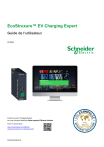
Lien public mis à jour
Le lien public vers votre chat a été mis à jour.
Caractéristiques clés
- Attribution de consigne de courant dynamique
- Tableau de bord en temps réel
- Gestion de l'authentification des utilisateurs
- Collecte d'historique et données de charge
- Supervision à distance via OCPP 1.6 Json
Questions fréquemment posées
Attribuer une consigne de courant aux bornes de charge, afficher en temps réel l’état des bornes de charge sur le tableau de bord, gérer l’authentification des utilisateurs pour l’autorisation de charge et obtenir l’historique et les données des bornes de charge dans le réseau.
EcoStruxure EV Charging Expert est compatible avec la supervision à distance depuis un CPO (Charge Point Operator) dans OCPP 1.6 Json.
Admin : accès à l’ensemble des paramètres et fonctionnalités de configuration, utilisation du tableau de bord et gestion des cartes RFID. Utilisateur : utilisation du tableau de bord et gestion des cartes RFID.











